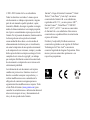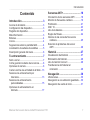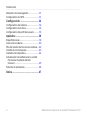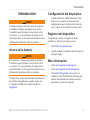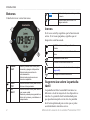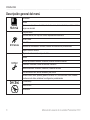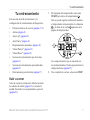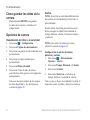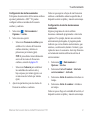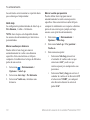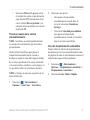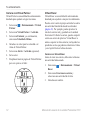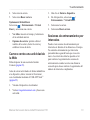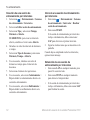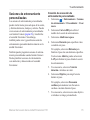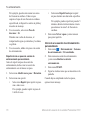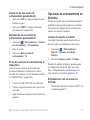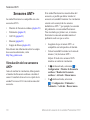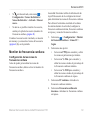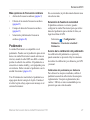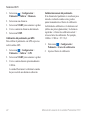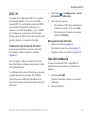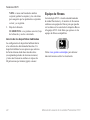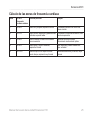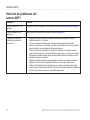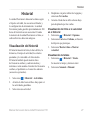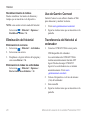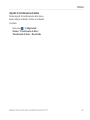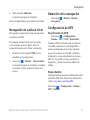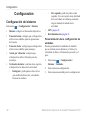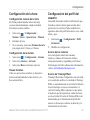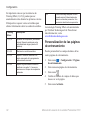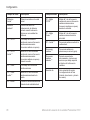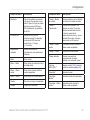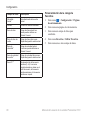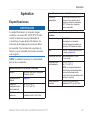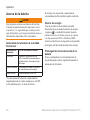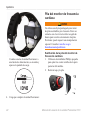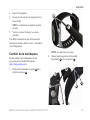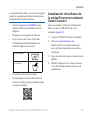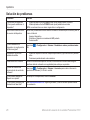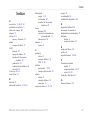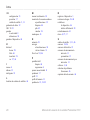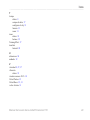Garmin Forerunner® 610 Manual de usuario
- Categoría
- Rastreadores de actividad
- Tipo
- Manual de usuario

F O R E R U N N E R
®
m a n u a l d e l u s u a r i o

© 2011-2012 Garmin Ltd. o sus subsidiarias
Todos los derechos reservados. A menos que en
este documento se indique expresamente, ninguna
parte de este manual se podrá reproducir, copiar,
transmitir, difundir, descargar ni guardar en ningún
medio de almacenamiento ni con ningún propósito,
sin el previo consentimiento expreso por escrito de
Garmin. Por el presente documento, Garmin autoriza
la descarga de una sola copia de este manual
en una unidad de disco duro o en otro medio de
almacenamiento electrónico para su visualización,
así como la impresión de una copia de este manual
o de cualquiera de sus revisiones, siempre y cuando
dicha copia electrónica o impresa contenga el texto
completo de este aviso de copyright y se indique
que cualquier distribución comercial no autorizada
de este manual o cualquiera de sus revisiones está
estrictamente prohibida.
La información de este documento está sujeta a
cambios sin previo aviso. Garmin se reserva el
derecho a cambiar o mejorar sus productos y a
realizar modicaciones en su contenido sin la
obligación de comunicar a ninguna persona u
organización tales modicaciones o mejoras. Visita
el sitio Web de Garmin (www.garmin.com) para
consultar las actualizaciones e información adicional
más reciente respecto al uso y funcionamiento de
éste y de otros productos de Garmin.
Garmin
®
, el logo de Garmin, Forerunner
®
, Virtual
Partner
®
, Auto Pause
®
y Auto Lap
®
son marcas
comerciales de Garmin Ltd. o sus subsidiarias,
registradas en EE. UU. y en otros países. GSC
™
,
Garmin Connect
™
, Virtual Racer
™
, USB ANT
Stick
™
, ANT
™
y ANT+
™
son marcas comerciales
de Garmin Ltd. o sus subsidiarias. Estas marcas
comerciales no se podrán utilizar sin autorización
expresa de Garmin.
Firstbeat y Analyzed by Firstbeat son marcas
comerciales registradas o sin registrar de Firstbeat
Technologies Ltd. New Leaf
®
es una marca
comercial registrada de Angeion Corporation. Otras
marcas y marcas comerciales pertenecen a sus
respectivos propietarios.
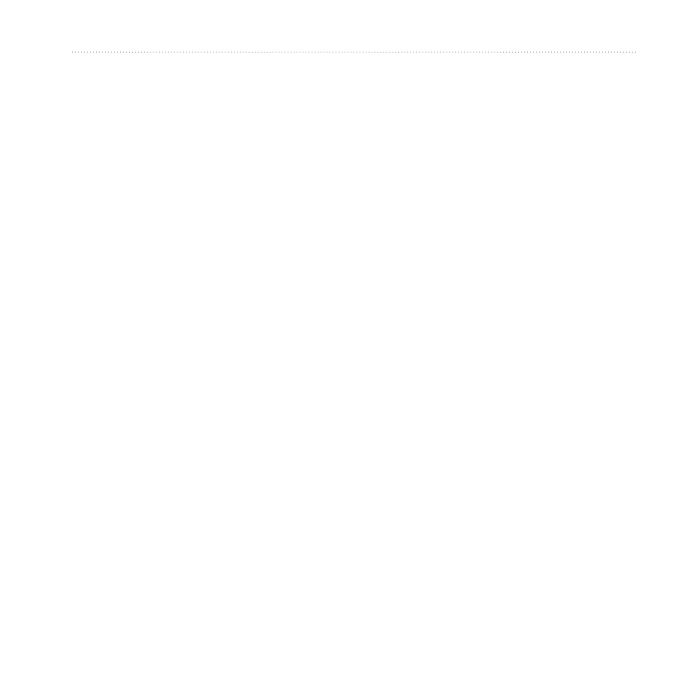
Manual del usuario de la unidad Forerunner 610 1
Introducción
Acerca de la batería ...................................3
Conguración del dispositivo ......................3
Registro del dispositivo...............................3
Más información .........................................3
Botones ......................................................4
Iconos .........................................................4
Sugerencias sobre la pantalla táctil ............4
Localización de señales de satélites .........5
Descripción general del menú ....................6
Salir a correr ...............................................7
Cómo guardar los datos de la carrera ........8
Opciones de carrera ...................................8
Carrera contra una actividad de la Web ...13
Sesiones de entrenamiento por
intervalos ...............................................13
Sesiones de entrenamiento
personalizadas ......................................15
Opciones de entrenamiento en
bicicleta .................................................17
Vinculación de los sensores ANT+ ...........18
Monitor de frecuencia cardiaca ................19
Podómetro ................................................21
GSC 10 .....................................................23
Uso de la báscula .....................................23
Equipo de tness ......................................24
Cálculo de las zonas de frecuencia
cardiaca .................................................25
Solución de problemas del sensor
ANT+ .....................................................26
Visualización del historial .........................27
Eliminación del historial ............................28
Uso de Garmin Connect ...........................28
Transferencia del historial al
ordenador .............................................28
Ubicaciones ..............................................30
Navegación a una ubicación guardada ....30
Navegación de vuelta al inicio ..................31

2 Manual del usuario de la unidad Forerunner 610
Introducción
Detención de la navegación .....................31
Conguración de GPS ..............................31
Conguración del sistema ........................32
Conguración de la hora ..........................33
Conguración del perl del usuario ..........33
Especicaciones .......................................39
Acerca de la batería .................................40
Pila del monitor de frecuencia cardiaca....42
Cambio de la muñequera .........................43
Cuidados del dispositivo ...........................44
Actualización del software de la unidad
Forerunner mediante Garmin
Connect .................................................45
Solución de problemas .............................46

Manual del usuario de la unidad Forerunner 610 3
Introducción
Consulta siempre a tu médico antes de empezar
o modicar cualquier programa de ejercicios.
Consulta la guía Información importante sobre
el producto y tu seguridad que se incluye en la
caja del producto y en la que encontrarás avisos e
información importante sobre el producto.
Este producto contiene una batería de ión-litio.
Consulta la guía Información importante sobre
el producto y tu seguridad que se incluye en la
caja del producto y en la que encontrarás avisos e
información importante sobre el producto.
El dispositivo recibe alimentación de una batería
de ión-litio integrada que se puede cargar con
el cargador incluido en la caja del producto
(página 41).
Cuando utilices la unidad Forerunner
®
por
primera vez, sigue las instrucciones de
conguración que se indican en la Guía de
inicio rápido de la unidad Forerunner 610.
Completa hoy mismo el registro en línea y
ayúdanos a ofrecerte un mejor servicio.
• Visita http://my.garmin.com.
• Guarda la factura original o una fotocopia en
un lugar seguro.
• Visita www.garmin.com/intosports.
• Visita www.garmin.com/learningcenter.
• Visita http://buy.garmin.com o ponte en
contacto con tu distribuidor de Garmin para
obtener información acerca de accesorios
opcionales y piezas de repuesto.

4 Manual del usuario de la unidad Forerunner 610
Introducción
Cada botón tiene varias funciones.
➊
➋
➌
➍
➊
Mantén pulsado
este botón para
encender y apagar el dispositivo.
Selecciónalo para activar la
retroiluminación.
Selecciónalo para buscar una
báscula compatible.
➋
Selecciona este botón para iniciar y
detener el temporizador.
➌
Selecciona este botón para marcar
una nueva vuelta.
Mantenlo pulsado para guardar los
datos de la carrera y restablecer el
temporizador.
➍
Selecciónalo para mostrar y ocultar
el menú.
➎
◄ Selecciónalo para volver a la
página anterior.
Si el icono está jo signica que la función está
activa. Si el icono parpadea, signica que el
dispositivo está buscando.
El GPS está encendido y recibiendo
señales.
El monitor de frecuencia cardiaca está
activo.
El podómetro está activo.
El sensor de bicicleta está activo.
El reloj está en modo de ahorro de energía
(página 40).
El equipo de tness está activo.
La pantalla táctil de la unidad Forerunner es
diferente a la de la mayoría de los dispositivos
móviles. La pantalla táctil está diseñada para
que puedas manejarla con la uña. La pantalla
táctil está optimizada para evitar que se pulse
accidentalmente mientras corres.
➎

Manual del usuario de la unidad Forerunner 610 5
Introducción
NOTA: debes pulsar o arrastrar el dedo con
rmeza para seleccionar elementos y cambiar
páginas. Practica el uso de la pantalla táctil antes
de correr.
• Pulsa la pantalla táctil para desplazarte por
las páginas
➊
.
SUGERENCIA: también puedes arrastrar el
dedo por la pantalla táctil.
• Arrastra el dedo hacia la izquierda en la
pantalla táctil para salir del modo de ahorro
de energía.
• Toca la pantalla táctil para conrmar los
mensajes.
• Haz que cada selección o movimiento
de arrastre en la pantalla sea una acción
claramente diferenciada.
En cualquier página de entrenamiento,
mantén pulsado un campo de datos hasta que
aparezca resaltado.
Al levantar el dedo, se te pedirá que selec-
ciones un nuevo campo de datos (página 35).
El proceso de localización de las señales del
satélite puede durar entre 30 y 60 segundos.
1. En la página del reloj, arrastra el dedo hacia
la izquierda en la pantalla táctil para ver el
mensaje Localizando satélites.
2. Dirígete a un lugar al aire libre.
3. Espera mientras la unidad Forerunner busca
los satélites.
No empieces la actividad hasta que desapa-
rezca el mensaje Localizando satélites.
La hora del día y la fecha se establecen
automáticamente.
➊
»
»
»
»
»
®

6 Manual del usuario de la unidad Forerunner 610
Introducción
Actividades
Totales
Opciones: mostrar ritmo o velocidad, inicio de la semana, borrar actividades, restablecer totales,
cargar una actividad
Listo para correr
Opciones: alertas, Auto Lap, Auto Pause, desplazamiento automático
Virtual Partner
Virtual Racer
Sesiones de entrenamiento: intervalos, sesiones de entrenamiento personalizadas
Deporte: carrera o ciclismo
Páginas de entrenamiento: campos de datos
Alarma
Monitor de frecuencia cardiaca: vinculación, zonas de frecuencia cardiaca
Podómetro: vinculación, fuente de velocidad, calibración
Sensor de bicicleta: vinculación, calibración, tamaño de la rueda
Perl del usuario: sexo, año de nacimiento, peso, altura
Sistema: idioma, tonos, pantalla, grabación de datos, GPS, retroiluminación, hora, unidades,
transferencia de datos, restablecer la conguración predeterminada
¿Dónde estoy?
Volver al inicio
Ubicaciones

Manual del usuario de la unidad Forerunner 610 7
Tu entrenamiento
Esta sección describe las funciones y la
conguración de entrenamiento del dispositivo.
• Principios básicos de carrera (páginas 7–8)
• Alertas (página 8)
• Auto Lap
®
(página 10)
• Auto Pause
®
(página 11)
• Desplazamiento automático (página 11)
• Virtual Partner
®
(página 12)
• Virtual Racer
™
(página 12)
• Sesiones de entrenamiento por intervalos
(página 13)
• Sesiones de entrenamiento personalizadas
(página 15)
• Entrenamiento para bicicleta (página 17)
Antes de registrar un historial, deberás localizar
las señales de satélite (página 5) o vincular la
unidad Forerunner con un podómetro opcional
(página 21).
1. En la página del temporizador, selecciona
START para iniciar el temporizador
➊
.
Sólo se puede registrar un historial mientras
el temporizador está en marcha. La distancia
➋
y el ritmo de la vuelta
➌
aparecen en la
página del temporizador.
➊
➌
➋
Los campos de datos que se muestran son
los predeterminados. Puedes personalizar los
campos de datos (página 35).
2. Tras completar la carrera, selecciona STOP.

8 Manual del usuario de la unidad Forerunner 610
Tu entrenamiento
Mantén pulsado RESET para guardar
los datos de la carrera y restablecer el
temporizador.
1. Selecciona > Conguración.
2. Selecciona Páginas de entrenamiento.
3. Selecciona una página de entrenamiento para
personalizarla.
4. Selecciona un campo de datos para
personalizarlo.
5. Selecciona Ritmo/velocidad.
6. Selecciona el tipo de datos de ritmo o
velocidad que debe aparecer en la página de
entrenamiento.
Si deseas una lista completa de los campos
de datos disponibles y sus descripciones,
consulta la página 35.
NOTA: las alertas no están disponibles durante
las sesiones de entrenamiento por intervalos o
personalizadas.
Puedes utilizar las alertas para entrenar con el
n de conseguir un objetivo determinado de
tiempo, distancia, calorías, frecuencia cardiaca
y cadencia.
NOTA: para activar las alertas por tonos y
vibración, consulta la página 32.
1. Selecciona > Entrenamiento >
Opciones > Alertas.
2. Selecciona Tiempo, Distancia, o Calorías.
3. Selecciona Activado.
4. Selecciona Alertar en, e introduce un
tiempo, distancia o cantidad de calorías.
Cada vez que se llega a la cantidad de la alerta, el
dispositivo emite un pitido y muestra un mensaje.

Manual del usuario de la unidad Forerunner 610 9
Tu entrenamiento
Si dispones de un monitor de frecuencia cardiaca
opcional, podómetro o GSC
™
10, puedes
congurar alertas avanzadas de frecuencia
cardiaca y cadencia.
1. Selecciona > Entrenamiento >
Opciones > Alertas.
2. Selecciona una opción:
• Selecciona Frecuencia cardiaca para
establecer los valores de frecuencia
cardiaca máximo y mínimo en
pulsaciones por minuto (ppm).
NOTA: para obtener más información
acerca de las zonas de frecuencia
cardiaca, consulta la página 19.
• Selecciona Cadencia para establecer
las cantidades de cadencia alta y
baja en pasos por minuto (ppm) o en
revoluciones de la biela por minuto
(rpm).
3. Ajusta los parámetros para tus alertas de
frecuencia cardiaca o cadencia.
Cada vez que superas o bajas de una frecuencia
cardiaca o cantidad de cadencia especicada, el
dispositivo emite un pitido y muestra un mensaje.
Algunos programas de carrera utilizan
descansos caminando programados a intervalos
regulares. Por ejemplo, durante una carrera de
entrenamiento prolongada, el programa puede
indicarte que corras durante cuatro minutos, que
camines, a continuación, durante 1 minuto y que
repitas de nuevo la secuencia. Auto Lap funciona
correctamente mientras utilizas las alertas de
carrera/caminar.
1. Selecciona > Entrenamiento >
Opciones > Alertas.
2. Selecciona Correr/Caminar > Alerta de
carrera/caminar > Activado.
3. Selecciona Alerta de carrera e introduce un
tiempo.
4. Selecciona Alerta de caminar e introduce
un tiempo.
Cada vez que se llega a la cantidad de la alerta, el
dispositivo emite un pitido y muestra un mensaje.

10 Manual del usuario de la unidad Forerunner 610
Tu entrenamiento
Las alertas de carrera/caminar se repetirán hasta
que se detenga el temporizador.
La conguración predeterminada de Auto Lap es
Por distancia, 1 milla o 1 kilómetro.
NOTA: Auto Lap no está disponible durante
las sesiones de entrenamiento por intervalos o
personalizadas.
Puedes utilizar Auto Lap para marcar
automáticamente la vuelta a una distancia
especíca. Esta característica es útil para
comparar el rendimiento a lo largo de diferentes
partes de una carrera.
1. Selecciona > Entrenamiento >
Opciones > Auto Lap.
2. Selecciona Auto Lap > Por distancia.
3. Selecciona Vuelta en, e introduce una
distancia.
Puedes utilizar Auto Lap para marcar
automáticamente la vuelta en una posición
especíca. Esta característica resulta útil para
comparar tu rendimiento con respecto a distintas
partes de una carrera (por ejemplo, un largo
ascenso o un sprint de entrenamiento).
1. Selecciona > Entrenamiento >
Opciones > Auto Lap.
2. Selecciona Auto Lap > Por posición >
Vuelta en.
3. Selecciona una opción:
• Selecciona Sólo Lap para activar
el contador de vueltas cada vez que
selecciones LAP y cada vez que
vuelvas a pasar por cualquiera de esas
posiciones.
• Selecciona Start y Lap para activar el
contador de vueltas en la ubicación GPS
al seleccionar START y en cualquier
otra ubicación durante la carrera al
pulsar LAP.

Manual del usuario de la unidad Forerunner 610 11
Tu entrenamiento
• Selecciona Marcar y Lap para activar
el contador de vueltas en una ubicación
especíca del GPS marcada antes de la
carrera (utiliza Marcar posición) y en
cualquier ubicación durante el recorrido
al pulsar LAP.
NOTA: Auto Pause no está disponible durante
las sesiones de entrenamiento por intervalos o
personalizadas.
Puedes utilizar Auto Pause para pausar el
temporizador automáticamente cuando te
detengas o cuando la velocidad caiga por debajo
de un valor especicado. Este ajuste resulta útil
si la carrera incluye semáforos u otros lugares en
los que debas reducir la velocidad o detenerte.
NOTA: el tiempo en pausa no se guarda con los
datos del historial.
1. Selecciona > Entrenamiento >
Opciones > Auto Pause > Auto Pause.
2. Selecciona una opción:
• Para pausar el temporizador
automáticamente cuando dejes de
moverte, selecciona Cuando me
detenga.
• Selecciona Velocidad personalizada
para pausar el temporizador
automáticamente cuando tu velocidad
baje de un valor especicado.
Puedes utilizar la función de desplazamiento
automático para recorrer automáticamente todas
las páginas de datos de entrenamiento mientras el
temporizador sigue en funcionamiento.
1. Selecciona > Entrenamiento >
Opciones > Desplazamiento automático >
Desplazamiento automático.
2. Selecciona Lento, Medio o Rápido.

12 Manual del usuario de la unidad Forerunner 610
Tu entrenamiento
Virtual Partner es una utilidad de entrenamiento
diseñada para ayudarte a lograr tus metas.
1. Selecciona > Entrenamiento > Virtual
Partner.
2. Selecciona Virtual Partner > Activado.
3. Selecciona Formato y, a continuación,
selecciona Velocidad o Ritmo.
4. Introduce un valor para la velocidad o el
ritmo de Virtual Partner.
5. Selecciona Alerta > Activado (opcional).
6. Sal a correr.
7. Desplázate hasta la página de Virtual Partner
para ver quién es el líder.
Virtual Racer es una utilidad de entrenamiento
diseñada para ayudarte a mejorar tu rendimiento.
Puedes correr contra tu propia actividad o contra
una actividad transferida desde tu ordenador
(página 13). Por ejemplo, puedes practicar la
ruta de la carrera real y guardarla en la unidad
Forerunner. El día de la carrera, puedes competir
contra esa carrera de práctica. Virtual Racer te
anima a superar tu ritmo anterior, incluyendo las
pendientes en las que pudieras ralentizar el ritmo
y en el sprint nal en la línea de meta.
Antes de crear una carrera, debes tener al menos
una actividad almacenada.
1. Selecciona > Entrenamiento > Virtual
Racer.
2. Selecciona Crear nueva carrera y
selecciona una actividad de la lista.
3. Introduce un nombre.

Manual del usuario de la unidad Forerunner 610 13
Tu entrenamiento
4. Selecciona la carrera.
5. Selecciona Hacer carrera.
Selecciona > Entrenamiento > Virtual
Racer y selecciona una carrera.
• Ver cifras: muestra el tiempo y la distancia
de la actividad anterior.
• Opciones de carrera: permite editar el
nombre de la carrera, borrar la carrera y
establecer tonos de alerta.
Debes disponer de una cuenta de Garmin
Connect (página 28).
Antes de enviar actividades de forma inalámbrica
a tu dispositivo, debes vincular el Forerunner
con el ordenador mediante el USB ANT Stick
™
(página 29).
1. Vincula el dispositivo al ordenador.
2. Visita www.garminconnect.com y busca una
actividad.
3. Haz clic en Enviar a dispositivo.
4. En el dispositivo, selecciona >
Entrenamiento > Virtual Racer.
5. Selecciona la carrera.
6. Selecciona Hacer carrera.
Puedes crear sesiones de entrenamiento por
intervalos en función de la distancia o el tiempo.
Tu sesión de entrenamiento por intervalos
personalizada se guarda hasta que crees otra
nueva. Los intervalos abiertos pueden servir
para realizar el seguimiento de sesiones de
entrenamiento cuando recorras una distancia
conocida pero desees realizar el seguimiento del
número de intervalos completados.

14 Manual del usuario de la unidad Forerunner 610
Tu entrenamiento
1. Selecciona > Entrenamiento > Sesiones
de entrenamiento > Intervalos.
2. Selecciona Editar sesión de entrenamiento.
3. Selecciona Tipo y selecciona Tiempo,
Distancia o Abierta.
SUGERENCIA: para crear un intervalo
abierto, establece el valor como Abierta.
4. Introduce un valor de intervalo de distancia
o tiempo.
5. Selecciona Tipo de descanso y selecciona
Distancia, Tiempo o Abierta.
6. Si es necesario, introduce un valor de
distancia o tiempo para el intervalo de
descanso.
7. Selecciona el número de repeticiones.
8. Si es necesario, selecciona Calentamiento >
Sí para añadir un calentamiento abierto a tu
sesión de entrenamiento.
9. Si es necesario, selecciona Enfriamiento >
Sí para añadir un enfriamiento abierto a tu
sesión de entrenamiento.
1. Selecciona > Entrenamiento > Sesiones
de entrenamiento > Intervalos > Realizar
sesión de entrenamiento.
2. Selecciona START.
Si la sesión de entrenamiento por intervalos
incluye calentamiento, debes seleccionar
LAP para dar inicio al primer intervalo.
3. Sigue las instrucciones que se muestran en la
pantalla.
Cuando hayas completado todos los intervalos,
aparecerá un mensaje.
• Selecciona LAP en cualquier momento para
poner n a un intervalo.
• Selecciona STOP en cualquier momento
para detener el temporizador.
• Si la sesión de entrenamiento por intervalos
incluye enfriamiento, debes seleccionar LAP
para nalizar la sesión.

Manual del usuario de la unidad Forerunner 610 15
Tu entrenamiento
Las sesiones de entrenamiento personalizadas
pueden incluir metas para cada paso de la sesión,
y distintas distancias, tiempos y calorías. Puedes
crear sesiones de entrenamiento personalizadas
con Garmin Connect (página 28) y transferirlas
a la unidad Forerunner. Sin embargo,
también puedes crear y guardar una sesión de
entrenamiento personalizada directamente en la
unidad Forerunner.
También puedes programar sesiones de entrena-
miento personalizadas usando Garmin Connect.
Puedes planicar sesiones de entrenamiento
con antelación y almacenarlas en la unidad
Forerunner.
1. Selecciona > Entrenamiento > Sesiones
de entrenamiento > Personalizado > Crear
nueva.
2. Selecciona Carrera 000 para editar el
nombre de la sesión de entrenamiento.
3. Selecciona Añadir nuevo paso.
4. Selecciona Duración para especicar cómo
se medirá este paso.
Por ejemplo, selecciona Distancia para
nalizar el paso tras una distancia especíca.
Si seleccionas Abierta, puedes seleccionar
LAP para nalizar el paso durante la sesión
de entrenamiento.
5. Si es necesario, selecciona Valor de
duración e introduce un valor.
6. Selecciona Objetivo para elegir la meta
durante el paso.
Por ejemplo, selecciona Frecuencia
cardiaca para mantener una frecuencia
cardiaca constante durante el paso.
7. Si es necesario, selecciona una zona objetivo
o introduce un rango personalizado.

16 Manual del usuario de la unidad Forerunner 610
Tu entrenamiento
Por ejemplo, puedes seleccionar una zona
de frecuencia cardiaca. Cada vez que
superas o bajas de una frecuencia cardiaca
especicada, el dispositivo emite un pitido y
muestra un mensaje.
8. Si es necesario, selecciona Paso de
descanso > Sí.
Durante una vuelta de descanso, el
temporizador sigue ejecutándose y los datos
se graban.
9. Si es necesario, añade otro paso a la sesión
de entrenamiento.
Antes de repetir un paso de sesión de
entrenamiento, debes crear un sesión de
entrenamiento con al menos un paso.
1. Selecciona Añadir nuevo paso > Duración.
2. Selecciona una opción:
• Selecciona Repetir para repetir un paso
una o más veces.
Por ejemplo, puedes repetir un paso de
1 milla 4 veces.
• Selecciona Repetir hasta para repetir
un paso durante una duración especíca.
Por ejemplo, puedes repetir un paso de 5
minutos durante treinta minutos o hasta
que alcances la zona 5 de frecuencia
cardiaca.
3. Selecciona Volver a paso y selecciona un
paso para repetirlo.
1. Selecciona > Entrenamiento > Sesiones
de entrenamiento > Personalizado.
2. Selecciona una sesión de entrenamiento
y selecciona Realizar sesión de
entrenamiento.
3. Selecciona START.
4. Sigue las instrucciones que se muestran en la
pantalla.
Cuando hayas completado todos los pasos,
aparecerá un mensaje.

Manual del usuario de la unidad Forerunner 610 17
Tu entrenamiento
• Selecciona LAP en cualquier momento para
nalizar un paso.
• Selecciona STOP en cualquier momento
para detener el temporizador.
1. Selecciona > Entrenamiento > Sesiones
de entrenamiento > Personalizado.
2. Elige la sesión.
3. Selecciona Borrar sesión de
entrenamiento > Sí.
Antes de enviar sesiones de entrenamiento
de forma inalámbrica a tu dispositivo, debes
vincular el Forerunner con el ordenador mediante
el USB ANT Stick
™
(página 28).
1. Conecta el USB ANT Stick a tu ordenador.
2. Visita www.garminconnect.com y busca una
actividad.
3. Sigue las instrucciones que se muestran en la
pantalla.
Muchas de las funciones de entrenamiento de la
unidad Forerunner pueden aplicarse al ciclismo.
Personaliza la conguración de ciclismo para
obtener los mejores resultados.
La unidad Forerunner puede mostrar datos e
historial sobre tu entrenamiento en bicicleta.
1. Selecciona > Entrenamiento >
Deporte > Opciones de ciclismo >
Mostrar.
2. Selecciona Deporte actual > Ciclismo.
Después de cambiar el deporte, puedes ajustar
la conguración de alertas, Auto Lap, Auto
Pause y Desplazamiento automático para tu
entrenamiento en bicicleta (páginas 8–11).
Para obtener información sobre el GSC
™
10,
consulta la página 23.

18 Manual del usuario de la unidad Forerunner 610
Sensores ANT+
La unidad Forerunner es compatible con estos
accesorios ANT+.
• Monitor de frecuencia cardiaca (página 19)
• Podómetro (página 21)
• GSC 10 (página 23)
• Báscula (página 23)
• Equipo de tness (página 24)
Para obtener más información sobre la compra
de accesorios adicionales, visita
http://buy.garmin.com.
Antes de realizar la vinculación, debes ponerte
el monitor de frecuencia cardiaca o instalar el
sensor. Consulta la Guía de inicio rápido de la
unidad Forerunner 610 o las instrucciones del
accesorio.
Si tu unidad Forerunner no muestra datos del
accesorio, es posible que debas vincular el
accesorio a tu unidad Forerunner. La vinculación
consiste en la conexión de los sensores
inalámbricos ANT+
™
; por ejemplo, la conexión
del podómetro con una unidad Forerunner.
Tras vincularlos por primera vez, el sistema
Forerunner reconocerá automáticamente el
podómetro cada vez que se active.
• Asegúrate de que el sensor ANT+ es
compatible con tu dispositivo de Garmin.
• Coloca la unidad Forerunner en la zona de
alcance (3 m) del sensor ANT+.
Aléjate 10 m de otros sensores ANT+
mientras se realiza la vinculación.
• Si está desactivado, selecciona >
Conguración > Monitor de frecuencia
cardiaca > Monitor de frecuencia
cardiaca > Activado > Buscar nuevo.
• Si está desactivado, selecciona
> Conguración > Podómetro >
Podómetro > Activado > Buscar nuevo.

Manual del usuario de la unidad Forerunner 610 19
Sensores ANT+
• Si
está desactivado, selecciona >
Conguración > Sensor de bicicleta >
Sensor de bicicleta > Activado > Buscar
nuevo.
• Si aún no es posible vincular el accesorio,
sustituye la pila del accesorio (monitor de
frecuencia cardiaca, página 42).
Cuando el accesorio está vinculado, se muestra
un mensaje y se muestra el icono del accesorio
(página 4) jo en la pantalla.
Antes de poder personalizar tus zonas de
frecuencia cardiaca, debes activar el monitor de
frecuencia cardiaca.
La unidad Forerunner utiliza la información de
tu perl de usuario de la conguración inicial
para determinar tus zonas de frecuencia cardiaca.
Para obtener la máxima exactitud en los datos
de calorías durante la actividad, congura tu
frecuencia cardiaca máxima, frecuencia cardiaca
en reposo y zonas de frecuencia cardiaca.
1. Selecciona
> Conguración > Monitor
de frecuencia cardiaca > Zonas FC >
Según.
2. Selecciona una opción:
• Selecciona PPM para consultar y editar
las zonas en pulsaciones por minuto.
• Selecciona % Máx. para consultar y
editar las zonas a modo de porcentaje de
tu frecuencia cardiaca máxima.
• Selecciona % FCR para consultar y
editar las zonas a modo de porcentaje de
tu frecuencia cardiaca en reposo.
3. Selecciona FC máxima e introduce tu
frecuencia cardiaca máxima.
4. Selecciona Frecuencia cardiaca de
descanso e introduce tu frecuencia cardiaca
en reposo.

20 Manual del usuario de la unidad Forerunner 610
Sensores ANT+
Los valores de las zonas se actualizan
automáticamente, aunque también puedes
modicarlos de forma manual.
Muchos atletas utilizan las zonas de frecuencia
cardiaca para medir y aumentar su potencia
cardiovascular, y mejorar su forma física. Una
zona de frecuencia cardiaca es un rango jo de
pulsaciones por minuto.
Las cinco zonas de frecuencia cardiaca que se
suelen utilizar están numeradas del 1 al 5 según
su creciente intensidad. Por lo general, estas
zonas se calculan según los porcentajes de tu
frecuencia cardiaca máxima.
Conocer las zonas de frecuencia cardiaca
puede ayudarte a medir y mejorar tu forma de
realizar ejercicio al comprender y aplicar estos
principios.
• La frecuencia cardiaca es una medida
estupenda de la intensidad del ejercicio.
• El entrenamiento en determinadas zonas de
frecuencia cardiaca puede ayudarte a mejorar
la capacidad y potencia cardiovascular.
• Conocer las zonas de frecuencia cardiaca
puede evitar que realices un entrenamiento
excesivo y disminuir la posibilidad de que
te lesiones.
Si conoces tu frecuencia cardiaca máxima,
puedes utilizar la tabla (página 25) para
determinar la zona de frecuencia cardiaca que
mejor se ajuste a tus objetivos de entrenamiento.
Si no sabes dicha frecuencia, utiliza una de las
calculadoras disponibles en Internet. Algunos
gimnasios y centros de salud pueden realizar una
prueba que mide la frecuencia cardiaca máxima.

Manual del usuario de la unidad Forerunner 610 21
Sensores ANT+
• Alertas de frecuencia cardiaca (página 9)
• Cálculo de la zona de frecuencia cardiaca
(página 25)
• Campos de datos de frecuencia cardiaca
(página 35)
• Solución de problemas de frecuencia
cardiaca (página 26)
La unidad Forerunner es compatible con el
podómetro. Puedes usar el podómetro para enviar
datos a la unidad Forerunner cuando entrenes en
interior, cuando la señal GPS sea débil o cuando
pierdas la señal de los satélites. El podómetro se
encuentra en modo standby y está preparado para
enviar datos. Debes vincular el podómetro con la
unidad Forerunner (página 18).
Tras 30 minutos de inactividad, el podómetro se
apaga para ahorrar energía de la pila. Cuando el
nivel de la pila es bajo, aparece un mensaje en el
sistema Forerunner.
En ese momento, la pila funcionará durante unas
cinco horas más.
Si planicas entrenar en exterior, puedes
congurar la unidad Forerunner para que utilice
datos del podómetro para calcular el ritmo, en
lugar de utilizar el GPS.
Selecciona > Conguración >
Podómetro > Fuente de velocidad >
Podómetro.
La calibración del podómetro es opcional y
puede aumentar su precisión. Hay tres maneras
de realizar la calibración: por distancia, por GPS
y manual.
Para obtener los mejores resultados, calibra el
podómetro usando la calle interior de una pista
reglamentaria. Una pista reglamentaria (dos
vueltas = 800 m) es más recomendable por su
precisión que una cinta de andar.

22 Manual del usuario de la unidad Forerunner 610
Sensores ANT+
1. Selecciona
> Conguración >
Podómetro > Calibrar > Distancia.
2. Selecciona una distancia.
3. Selecciona START para comenzar a grabar.
4. Corre o camina la distancia determinada.
5. Selecciona STOP.
Para calibrar el podómetro con GPS es preciso
recibir señales GPS.
1. Selecciona > Conguración >
Podómetro > Calibrar > GPS.
2. Selecciona START para comenzar a grabar.
3. Corre o camina durante aproximadamente
1.000 m.
La unidad Forerunner te informará cuando
hayas recorrido una distancia suciente.
Si la distancia del podómetro te resulta un poco
elevada o reducida cuando corras, puedes
ajustar manualmente el factor de calibración.
La fórmula de calibración es: la distancia real
(utiliza una pista reglamentaria) / la distancia
registrada × el factor de calibración actual =
el nuevo factor de calibración. Por ejemplo,
1.600 m / 1.580 m × 95 = 96,2.
1. Selecciona > Conguración >
Podómetro > Factor de calibración.
2. Ajusta el factor de calibración.

Manual del usuario de la unidad Forerunner 610 23
Sensores ANT+
Los datos de la cadencia del GSC 10 se graban
de forma permanente. Si no se ha vinculado
ningún GSC 10, se utilizarán los datos del GPS
para calcular la velocidad y la distancia. La
cadencia es tu ritmo de pedaleo o “giro” medido
por el número de revoluciones de la biela por
minuto (rpm). El GSC 10 tiene dos sensores: uno
para la cadencia y otro para la velocidad.
Antes de personalizar las opciones del sensor
de bicicleta, cambia tu deporte a ciclismo
(página 17).
Antes de poder calibrar el sensor de bicicleta,
éste debe haberse instalado correctamente y debe
estar grabando datos.
La calibración del sensor de bicicleta es opcional
y puede aumentar su precisión. Para obtener
instrucciones de calibración especícas de tu
sensor de bicicleta, consulta las instrucciones del
fabricante.
1. Selecciona
> Conguración > Sensor
de bicicleta > Calibración.
2. Selecciona una opción:
• Para utilizar el GPS para determinar el
tamaño de la rueda, selecciona Auto.
• Para introducir el tamaño de la rueda,
selecciona Manual.
• Alertas de cadencia (página 9)
• Entrenamiento para bicicleta (página 17)
• Campos de datos de cadencia (página 35)
Si tienes una báscula ANT+ compatible, la
unidad Forerunner puede leer los datos de la
báscula.
1. Selecciona LIGHT.
Aparece un mensaje cuando se encuentra
la báscula.
2. Sube a la báscula.

24 Manual del usuario de la unidad Forerunner 610
Sensores ANT+
NOTA: si usas una báscula de análisis
corporal, quítate los zapatos y los calcetines
para asegurar que los parámetros corporales
se leen y se registran.
3. Baja de la báscula.
SUGERENCIA: si se produce un error, baja
de la báscula y vuelve a intentarlo.
La conguración de deportista habitual afecta
a los cálculos de determinadas básculas. Un
deportista habitual es una persona que entrena
de forma intensa desde hace muchos años
(exceptuando periodos de lesiones menores)
y tiene una frecuencia cardiaca en reposo de
60 pulsaciones por minuto (ppm) o menor.
La tecnología ANT+ vincula automáticamente
la unidad Forerunner y el monitor de frecuencia
cardiaca con equipos de tness para que puedas
ver tus datos en la consola de la máquina. Busca
el logotipo ANT+ Link Here que aparece en los
equipos de tness compatibles.
Visita www.garmin.com/antplus para obtener
más instrucciones sobre la vinculación.

Manual del usuario de la unidad Forerunner 610 25
Sensores ANT+
1 50–60% Ritmo fácil y relajado; respiración rítmica Entrenamiento aeróbico de nivel inicial;
reduce el estrés
2 60–70% Ritmo cómodo; respiración ligeramente más
profunda; se puede hablar
Entrenamiento cardiovascular básico; buen
ritmo de recuperación
3 70–80% Ritmo moderado; es más difícil mantener
una conversación
Capacidad aeróbica mejorada;
entrenamiento cardiovascular óptimo
4 80–90% Ritmo rápido y un poco incómodo;
respiración forzada
Mejor capacidad y umbral anaeróbicos;
mejor velocidad
5 90–100% Ritmo de sprint; no se soporta durante
mucho tiempo; respiración muy forzada
Resistencia anaeróbica y muscular; mayor
potencia

26 Manual del usuario de la unidad Forerunner 610
Sensores ANT+
Tengo un sensor ANT+ de
terceros.
Asegúrate de que es compatible con la unidad Forerunner (www.garmin.com/intosports).
Cambié la batería de mi
accesorio.
Debes vincularlo de nuevo con la unidad Forerunner (página 18).
Los datos de frecuencia
cardiaca son inexactos o
incorrectos.
• Asegúrate de que el monitor de frecuencia cardiaca esté ajustado al cuerpo.
• Calienta durante 5 ó 10 minutos.
• Vuelve a humedecer los electrodos. Usa agua, saliva o gel para electrodos.
• Limpia los electrodos. La suciedad y los restos de sudor que haya en los electrodos
pueden interferir con las señales de frecuencia cardiaca.
• Ponte una camiseta de algodón o humedece la camiseta, si es posible, cuando
vayas a realizar ejercicio. Los tejidos sintéticos que se froten o rocen con el monitor
de frecuencia cardiaca pueden producir electricidad estática que interere con las
señales de frecuencia cardiaca.
• Aléjate de fuentes de campos electromagnéticos intensos y de algunos sensores
inalámbricos de 2,4 GHz, que podrían interferir con tu monitor de frecuencia
cardiaca. Entre las fuentes de interferencias se pueden encontrar: líneas de alta
tensión muy potentes, motores eléctricos, hornos microondas, teléfonos inalámbricos
de 2,4 GHz y puntos de acceso a redes LAN inalámbricas.

Manual del usuario de la unidad Forerunner 610 27
Historial
La unidad Forerunner almacena los datos según
el tipo de actividad, los accesorios utilizados y
la conguración de entrenamiento. La unidad
Forerunner puede guardar aproximadamente 180
horas de historial con un uso normal. Cuando
la memoria de la unidad Forerunner se llena, se
sobrescriben los datos más antiguos.
El historial muestra la fecha, la hora del día, la
distancia, el tiempo de actividad, las calorías
quemadas y la velocidad o el ritmo medio.
El historial también puede mostrar datos
de frecuencia cardiaca y cadencia medios y
máximos si estás usando el monitor de frecuencia
cardiaca, el podómetro o el sensor de cadencia
(accesorios opcionales).
1. Selecciona > Historial > Actividades.
2. Arrastra el dedo hacia arriba o abajo para ver
las actividades guardadas.
3. Selecciona una actividad.
4. Desplázate a la parte inferior de la página y
selecciona Ver vueltas.
5. Arrastra el dedo hacia arriba o hacia abajo
para desplazarte por las vueltas.
1. Selecciona > Historial > Opciones.
2. Selecciona Carrera o Ciclismo, en función
del deporte que practiques.
3. Selecciona Mostrar ritmo o Mostrar
velocidad.
1. Selecciona > Historial > Totales.
Se muestra tu tiempo y distancia total.
2. Selecciona Semanal o Mensual.

28 Manual del usuario de la unidad Forerunner 610
Historial
Puedes restablecer los totales de distancia y
tiempo que se muestran en el dispositivo.
NOTA: esta acción no borra nada del historial.
Selecciona > Historial > Opciones >
Restablecer totales > Sí.
1. Selecciona > Historial > Actividades.
2. Selecciona una carrera.
3. Desplázate a la parte inferior de la página y
selecciona Borrar > Sí.
Selecciona > Historial > Opciones >
Borrar todas las actividades > Sí.
Garmin Connect es un software basado en Web
para almacenar y analizar los datos.
1 Visita www.garminconnect.com/start.
2 Sigue las instrucciones que se muestran en la
pantalla.
1. Conecta el USB ANT Stick en un puerto
USB disponible del ordenador.
Los controladores del USB ANT Stick
instalan automáticamente Garmin ANT
Agent. Puedes descargar USB ANT
Agent si los controladores no se instalan
automáticamente. Visita www
.garminconnect.com/start.
2. Coloca el dispositivo en el área de alcance
(3 m) del ordenador.
3. Selecciona Sí.
4. Sigue las instrucciones que se muestran en la
pantalla.

Manual del usuario de la unidad Forerunner 610 29
Historial
Puedes impedir la transferencia de datos hasta o
desde cualquier ordenador, incluso un ordenador
vinculado.
Selecciona > Conguración >
Sistema > Transferencia de datos >
Transferencia de datos > Desactivado.

30 Manual del usuario de la unidad Forerunner 610
Navegación
Antes de poder ver y guardar la ubicación, debes
localizar señales de satélites (página 5).
Puedes guardar tu ubicación actual, como tu casa
o tu lugar de aparcamiento.
1. Selecciona > Destino > ¿Dónde estoy?.
Se muestran tus coordenadas actuales.
2. Selecciona Guardar.
3. Si es necesario, selecciona Editar para
editar las propiedades.
1. Selecciona > Destino > Ubicaciones.
2. Selecciona una ubicación.
3. Selecciona Ver ubicación > Editar.
4. Selecciona un atributo.
Por ejemplo, selecciona Editar altura
para introducir la altitud conocida de una
ubicación.
5. Introduce la nueva información.
1. Selecciona > Destino > Ubicaciones.
2. Selecciona una ubicación.
3. Selecciona Borrar ubicación > Sí.
Antes de poder navegar hasta una ubicación
guardada, debes localizar señales de satélite.
1. Selecciona > Destino > Ubicaciones.
2. Selecciona una ubicación.

Manual del usuario de la unidad Forerunner 610 31
Navegación
3. Selecciona Ir a ubicación.
Se muestra la página de la brújula.
Inicia el temporizador para registrar la actividad.
Solo puedes navegar hasta tu ubicación de inicio
si entrenas con GPS.
En cualquier momento de la carrera, puedes
volver al punto de inicio. Debes iniciar el
temporizador para poder utilizar esta función.
1. Durante la carrera, pulsa STOP pero no
restablezcas el temporizador.
2. Selecciona > Destino > Volver al inicio.
Se muestra la página de la brújula. La unidad
Forerunner te lleva al punto de inicio de la
carrera.
Selecciona > Destino > Detener
navegación.
Selecciona > Conguración >
Sistema > GPS > GPS > Desactivado.
Cuando el GPS está desactivado, los datos de
velocidad y distancia no están disponibles a
menos que dispongas de un sensor opcional
que envíe los datos de velocidad y distancia
al dispositivo (como el podómetro o el sensor
GSC 10). La próxima vez que enciendas el
dispositivo, volverá a buscar las señales del
satélite.
La página Satélite muestra la información actual
de satélite GPS. Para obtener más información,
visita www.garmin.com/aboutGPS.
Selecciona > Conguración > Sistema >
GPS > Satélites.

32 Manual del usuario de la unidad Forerunner 610
Conguración
Selecciona > Conguración > Sistema.
• Idioma: congura el idioma del dispositivo.
• Tonos de botón: congura que el dispositivo
utilice tonos audibles para las pulsaciones
de botones.
• Tonos de alerta: congura que el dispositivo
utilice tonos audibles para mensajes.
• Alerta por vibración: congura que
el dispositivo utilice vibración para los
mensajes.
• Grabación de datos: controla cómo registra
el dispositivo los datos de la actividad.
◦ Inteligente: graba puntos clave en los
que cambia de dirección, velocidad o
frecuencia cardiaca.
◦ Por segundo: graba los puntos cada
segundo. Crea un registro muy detallado
de tu actividad; sin embargo, aumenta
en gran medida el tamaño de la
actividad.
• GPS: página 31.
• Retroiluminación: página 41.
Puedes personalizar las unidades de medida
que se utilizan para la distancia, el ritmo y la
velocidad, la altura, el formato de posición y el
peso.
1. Selecciona > Conguración >
Sistema > Unidades.
2. Selecciona una conguración.
3. Selecciona una unidad para la conguración.

Manual del usuario de la unidad Forerunner 610 33
Conguración
De forma predeterminada, la hora del reloj
se ajusta automáticamente cuando la unidad
Forerunner localiza satélites.
1. Selecciona > Conguración >
Sistema > Hora > Ajustar hora > Manual.
2. Introduce la hora.
3. Si es necesario, selecciona Formato horario
para elegir entre 12 horas o 24 horas.
1. Selecciona > Conguración > Alarma.
2. Selecciona Alarma > Activado.
3. Selecciona Hora e introduce una hora.
Cada vez que localices satélites, el dispositivo
detecta automáticamente tu huso horario y la
hora actual del día.
La unidad Forerunner utiliza la información que
introduces sobre ti mismo para calcular datos
precisos de las carreras. Puedes modicar los
siguientes datos del perl del usuario: sexo, edad,
altura y peso.
1. Selecciona > Conguración > Perl
del usuario.
2. Modica la conguración.
La tecnología de cálculo del consumo
calórico y análisis de frecuencia cardiaca
está proporcionada y respaldada por Firstbeat
Technologies Ltd. Para obtener más información,
visita www.rstbeattechnologies.com.
Training Effect mide el impacto de una actividad
en tu condición aeróbica. La medida de Training
Effect se acumula durante la actividad. Conforme
la actividad sigue su curso correctamente, el
valor de Training Effect aumenta, lo que indica
el modo en que ha mejorado tu condición física
con la actividad. El valor de Training Effect está
determinado por la información del perl del
usuario, la frecuencia cardiaca, la duración y la
intensidad de la actividad.

34 Manual del usuario de la unidad Forerunner 610
Conguración
Es importante conocer que los números de
Training Effect (1,0–5,0) pueden parecer
anormalmente altos durante las primeras carreras.
El dispositivo requiere varias actividades para
obtener información sobre tu condición aeróbica.
1,0–1,9 Ayuda en la recuperación (actividades
cortas). Mejora la resistencia en las
actividades más largas (más de 40
minutos).
2,0–2,9 Mantiene tu condición aeróbica.
3,0–3,9 Mejora tu condición aeróbica si se
repite como parte de tu programa de
entrenamiento semanal.
4,0–4,9 Mejora en gran medida tu condición
aeróbica si se repite 1–2 veces por
semana con el tiempo de recuperación
adecuado.
5,0 Causa sobrecarga temporal con una
elevada mejora. Entrena hasta este
número con mucha precaución. Son
necesarios más días de recuperación.
La tecnología Training Effect está suministrada
por Firstbeat Technologies Ltd. Para obtener
más información, visita
www.rstbeattechnologies.com.
Puedes personalizar los campos de datos de las
cuatro páginas de entrenamiento.
1. Selecciona > Conguración > Páginas
de entrenamiento.
2. Selecciona una página de entrenamiento.
3. Selecciona .
4. Cambia el número de campos de datos que
desees ver en la página.
5. Selecciona Activado.

Manual del usuario de la unidad Forerunner 610 35
Conguración
6. Selecciona ◄.
7. Selecciona un campo de datos para
cambiarlo.
8. Selecciona una categoría y un campo de
datos.
Por ejemplo, selecciona Frecuencia
cardiaca > FC - Vuelta.
Los campos de datos con el símbolo * muestran
unidades en sistema imperial o métrico. Los
campos de datos con el símbolo ** requieren un
sensor ANT+.
Altura * Distancia por encima o debajo
del nivel del mar.
Amanecer Hora a la que amanece según la
posición GPS.
Atardecer Hora a la que anochece según la
posición GPS.
Cadencia ** Para la carrera, la cadencia se
mide en pasos por minuto (ppm).
Para el ciclismo, la cadencia se
mide en revoluciones de la biela
por minuto (rpm).
Cadencia –
Media **
Cadencia media de la duración
de la actividad actual.
Cadencia –
Vuelta **
Cadencia media de la vuelta
actual.
Calorías Cantidad total de calorías
quemadas.
Calorías – Grasa Cantidad de calorías de grasa
quemadas. Requiere una
evaluación de New Leaf
®
.
Calorías restantes Durante una sesión de
entrenamiento, las calorías
restantes cuando la duración
del paso es una cantidad de
calorías.
Distancia * Distancia recorrida para la
actividad actual.
Distancia – Última
vuelta *
Distancia de la última vuelta
realizada.

36 Manual del usuario de la unidad Forerunner 610
Conguración
Distancia –
Vuelta *
Distancia recorrida en la vuelta
actual.
Distancia
restante *
Durante una sesión de
entrenamiento, la distancia
restante cuando la duración
del paso es una cantidad de
distancia.
FC – %FCR ** Porcentaje de frecuencia
cardiaca de reserva (frecuencia
cardiaca máxima menos
frecuencia cardiaca en reposo).
FC – %FCR
Vuelta **
Media del % de la frecuencia
cardiaca de reserva (frecuencia
cardiaca máxima menos
frecuencia cardiaca en reposo)
durante la vuelta.
FC – %Máx. ** Porcentaje de la frecuencia
cardiaca máxima.
FC – %Máx.
vuelta **
Media del % de la frecuencia
cardiaca máxima durante la
vuelta.
FC – Media ** Frecuencia cardiaca media de la
duración de la actividad actual.
FC – Media
%FCR **
Media del % de la frecuencia
cardiaca de reserva (frecuencia
cardiaca máxima menos
frecuencia cardiaca en reposo)
durante la actividad.
FC – Media
%máx. **
Media del % de la frecuencia
cardiaca máxima durante la
actividad.
FC – Vuelta ** Frecuencia cardiaca media de la
vuelta actual.
Frecuencia
cardiaca **
Frecuencia cardiaca en
pulsaciones por minuto (ppm).
Frecuencia
cardiaca
restante **
Durante una sesión de
entrenamiento, el número por
encima o por debajo respecto
al objetivo de la frecuencia
cardiaca.
Hora del día Hora actual del día según
la conguración de la hora
(formato, huso horario y horario
de verano).

Manual del usuario de la unidad Forerunner 610 37
Conguración
Pendiente Cálculo de subida con respecto
a la carrera. Por ejemplo, si por
cada 10 pies (3 m) que se suban
(altura) se recorren 200 pies
(60 m) (distancia), la pendiente
es del 5%.
Precisión GPS * Margen de error para la
ubicación exacta. Por ejemplo,
tu ubicación GPS tiene una
precisión de +/- 12 pies
(+/- 4 metros).
Repeticiones
restantes
Durante una sesión de
entrenamiento, las repeticiones
restantes.
Ritmo Ritmo actual.
Ritmo – Medio Ritmo medio de la duración de la
actividad actual.
Ritmo – Última
vuelta
Ritmo medio durante la última
vuelta completada.
Ritmo – Vuelta Ritmo medio de la vuelta actual.
Rumbo Dirección en la que te desplazas.
Tiempo Tiempo del cronómetro.
Tiempo – Media
de vueltas
Tiempo medio que se ha tardado
en realizar las vueltas actuales.
Tiempo –
Transcurrido
Tiempo total registrado. Por
ejemplo, si corres 10 minutos,
paras el temporizador durante
5 minutos, reanudas el
temporizador de nuevo y corres
durante 20 minutos, el tiempo
transcurrido es 35 minutos.
Tiempo – Última
vuelta
Cantidad de tiempo durante la
última vuelta completada.
Tiempo – Vuelta Tiempo de la vuelta actual.
Tiempo restante Durante una sesión de
entrenamiento, el tiempo
restante en el intervalo o paso.
Training
Effect (TE) **
Impacto actual (1,0-5,0) sobre tu
condición aeróbica (página 33).
Velocidad * Velocidad actual.
Velocidad –
Media *
Velocidad media de la actividad.
Velocidad – Última
vuelta *
Velocidad media durante la
última vuelta completada.

38 Manual del usuario de la unidad Forerunner 610
Conguración
Velocidad –
Vuelta *
Velocidad media de la vuelta
actual.
Vueltas Número de vueltas realizadas.
Zona de ritmo Rango de ritmo actual. Las
zonas pueden denirse en
Garmin Connect.
Zona de ritmo de
vuelta
Rango de ritmo (diez zonas
disponibles) para la vuelta actual.
Zona de
velocidad *
Rango de velocidad actual.
Las zonas pueden denirse en
Garmin Connect.
Zona de velocidad
de vuelta *
Rango de velocidad (diez zonas
disponibles) para la vuelta actual.
Zona FC ** Escala actual de la frecuencia
cardiaca (1 a 5). Las zonas
predeterminadas se basan en el
perl de usuario, la frecuencia
cardiaca máxima y la frecuencia
cardiaca en reposo.
1. Selecciona > Conguración > Páginas
de entrenamiento.
2. Selecciona una página de entrenamiento.
3. Selecciona un campo de datos para
cambiarlo.
4. Selecciona Favoritos > Editar Favoritos.
5. Selecciona uno o más campos de datos.

Manual del usuario de la unidad Forerunner 610 39
Apéndice
notificación
La unidad Forerunner es resistente al agua
conforme a la norma IEC 60529 IPX7. Puede
resistir la inmersión a una profundidad de
1 metro bajo el agua durante 30 minutos. La
inmersión prolongada puede ocasionar daños
en la unidad. Tras la inmersión, asegúrate de
limpiar y secar la unidad al aire antes de usarla
o de cargarla.
NOTA: la unidad Forerunner no está diseñada
para su uso en natación.
Batería Batería de tipo botón, recargable
200 mAh, ión-litio
Autonomía de la
batería
Página 40
Rango de
temperaturas de
funcionamiento
De -4 °F a 140 °F
(de -20 °C a 60 °C)
Radiofrecuencia/
protocolo
Protocolo de comunicación
inalámbrica ANT+ de 2,4 GHz
Accesorios
compatibles
La tecnología inalámbrica ANT+
funciona con un monitor de la
frecuencia cardiaca, podómetro,
GSC 10, báscula y equipo de
tness compatible.
Resistencia al agua 98,4 ft (30 m)
Este producto no transmite
datos de frecuencia cardiaca al
dispositivo GPS mientras nadas.
Pila CR2032, 3 voltios, sustituible por
el usuario (página 42)
Autonomía de la pila Aproximadamente 4,5 años
(1 hora al día)
Temperatura de
funcionamiento
De 23 °F a 122 °F
(de -5 °C a 50 °C)
: con temperaturas bajas,
debes llevar prendas adecuadas
para que la temperatura del
monitor de frecuencia cardiaca sea
similar a la corporal.
Radiofrecuencia/
protocolo
Protocolo de comunicación
inalámbrica ANT+ de 2,4 GHz

40 Manual del usuario de la unidad Forerunner 610
Apéndice
Este producto contiene una batería de ión-litio.
Consulta la guía Información importante sobre
el producto y tu seguridad que se incluye en la
caja del producto y en la que encontrarás avisos e
información importante sobre el producto.
1 semana Entrenas 45 minutos al día con
GPS. La unidad Forerunner está en
modo de ahorro de energía el resto
del tiempo.
Hasta 4 semanas Usas siempre la unidad Forerunner
en modo de ahorro de energía.
Hasta 8 horas Entrenas siempre con el GPS.
*La autonomía de la batería completamente
cargada depende de cuánto tiempo uses el GPS,
la retroiluminación y el modo de ahorro
de energía. La exposición a temperaturas
extremadamente frías también podría reducirla.
Tras un período de inactividad, la unidad
Forerunner pasa al modo de ahorro de energía
y aparece . La unidad Forerunner muestra
entonces la hora y la fecha, pero no se conecta
con los accesorios ANT+ ni utiliza el GPS.
Arrastra el dedo hacia la izquierda en la pantalla
táctil para salir del modo de ahorro de energía.
El uso continuado de la retroiluminación de
la pantalla puede reducir signicativamente la
autonomía de la batería.

Manual del usuario de la unidad Forerunner 610 41
Apéndice
1. Selecciona > Conguración >
Sistema > Retroiluminación > Modo.
2. Selecciona una opción:
• Para activar la retroiluminación
mediante el uso exclusivo de la tecla
LIGHT, selecciona Manual.
• Para activar la retroiluminación para
rodas las pulsaciones de botones y
mensajes, selecciona Botones/alertas.
1. Selecciona > Conguración >
Sistema > Retroiluminación >
Desconexión.
2. Selecciona una duración breve de la
retroiluminación.
El soporte cargador contiene un imán. Bajo
determinadas circunstancias, los imanes pueden
provocar interferencias con algunos dispositivos
médicos, incluidos los marcapasos y bombas de
insulina. Mantén el soporte cargador alejado de
dichos dispositivos médicos.
notificación
El soporte cargador contiene un imán. Bajo
determinadas circunstancias, los imanes
pueden provocar daños a algunos dispositivos
electrónicos, incluidos los discos duros y los
ordenadores portátiles. Ten cuidado cuando
el soporte cargador esté cerca de dispositivos
electrónicos.
Para evitar la corrosión, seca totalmente los
contactos y la zona que los rodea antes de cargar
la unidad o conectarla a un ordenador.
1. Enchufa el extremo USB del cable al
adaptador de CA.
2. Enchufa el adaptador de CA a una toma de
pared estándar.
3. Alinea los contactos de la parte trasera de la
unidad Forerunner con los topes del soporte
cargador
➊
.
El soporte cargador es magnético y mantiene
la unidad Forerunner en su sitio.

42 Manual del usuario de la unidad Forerunner 610
Apéndice
➊
Cuando conectas la unidad Forerunner a
una fuente de alimentación, se enciende y
aparece la pantalla de carga.
4. Carga por completo la unidad Forerunner.
No utilices un objeto puntiagudo para retirar
las pilas sustituibles por el usuario. Ponte en
contacto con el servicio local de recogida de
basura para reciclar correctamente las pilas.
Perclorato: puede requerir una manipulación
especial. Consulta www.dtsc.ca.gov
/hazardouswaste/perchlorate.
1. Utiliza un destornillador Phillips pequeño
para quitar los cuatro tornillos de la parte
posterior del módulo.
2. Retira la tapa y la pila.

Manual del usuario de la unidad Forerunner 610 43
Apéndice
3. Espera 30 segundos.
4. Inserta la nueva pila con el polo positivo
hacia arriba.
NOTA: no deteriores ni pierdas la junta
circular.
5. Vuelve a colocar la tapa y los cuatro
tornillos.
Tras haber sustituido la pila del monitor de
frecuencia cardiaca, debes volver a vincularlo
con el dispositivo.
Puedes adquirir una muñequera de tela
accesoria para la unidad Forerunner
(http://buy.garmin.com).
1. Utiliza la herramienta de aguja
➊
para
retirar los pernos
➋
.
➊
➋
NOTA: no deseches los pernos.
2. Alinea la parte superior de la unidad
Forerunner
➌
con el conector
➍
.
➌
➐
➍
➎
➏

44 Manual del usuario de la unidad Forerunner 610
Apéndice
3. Introduce el extremo roscado del perno
➎
para asegurar el conector a la unidad
Forerunner.
SUGERENCIA: presiona con rmeza el
perno en el interior del conector. Utiliza un
objeto duro y romo, si es necesario.
4. Alinea el conector con el bucle
➏
de la
muñequera de tela.
5. Introduce el extremo roscado del perno
➐
para asegurar el conector al bucle.
6. Repite los pasos 2-5 para el conector
inferior.
notificación
No guardes el dispositivo en lugares en los
que pueda quedar expuesto durante períodos
prolongados a temperaturas extremas, ya que
podría sufrir daños irreversibles.
No utilices nunca un objeto duro o alado sobre
la pantalla táctil, ya que ésta se podría dañar.
No utilices un objeto alado para limpiar el área
entre la pantalla y el bisel.
No utilices disolventes ni productos químicos
que puedan dañar los componentes plásticos.
1. Utiliza un paño humedecido en una solución
suave de detergente.
2. Seca el dispositivo.
1. Utiliza un paño limpio y suave que no suelte
pelusa.
2. Si es necesario, utiliza agua, alcohol
isopropílico o limpiador para gafas.
3. Vierte el líquido sobre el paño y frota
suavemente la pantalla con él.
notificación
Debes quitar el módulo de la correa antes de
limpiarla.

Manual del usuario de la unidad Forerunner 610 45
Apéndice
La acumulación de sudor y sal en la correa puede
reducir la capacidad para obtener datos precisos
del monitor de frecuencia cardiaca.
• Visita www.garmin.com/HRMcare para
obtener instrucciones detalladas sobre la
limpieza.
• Enjuaga la correa después de cada uso.
• Lava la correa cada 7 usos. El método
de limpieza queda determinado por los
símbolos impresos en la correa.
Lavar a máquina
Lavar a mano
• No metas la correa en la secadora.
• Para prolongar la vida útil del monitor de
frecuencia cardiaca, quita el módulo cuando
no vayas a utilizarlo.
Antes de actualizar el software del dispositivo,
debes vincular el USB ANT Stick con tu
ordenador (página 28).
1. Conecta el USB ANT Stick a tu ordenador.
2. Visita www.garminconnect.com.
Garmin Connect te avisará cuando haya
nuevo software disponible para actualizar
el software.
3. Sigue las instrucciones que se muestran en la
pantalla.
4. Mantén tu dispositivo en el área de alcance
(3 m) del ordenador durante el proceso de
actualización.

46 Manual del usuario de la unidad Forerunner 610
Apéndice
Los botones no responden.
¿Cómo puedo restablecer el
dispositivo?
1. Mantén pulsado el botón hasta que la pantalla quede en blanco.
2. Mantén pulsado el botón hasta que la pantalla se encienda.
: con esta acción no se borra ningún dato ni conguración.
Quiero borrar todos los datos
de usuario del dispositivo.
: este procedimiento elimina toda la información introducida por el usuario, pero no
elimina el historial.
1. Apaga el dispositivo.
2. Enciende el dispositivo manteniendo pulsado.
3. Selecciona .
¿Cómo restablezco el
dispositivo a la conguración
de fábrica original?
Selecciona
> > >
> .
El dispositivo no localiza
señales de satélite.
1. Mantén el dispositivo fuera de cualquier aparcamiento y lejos de edicios y árboles
altos.
2. Permanece parado durante varios minutos.
Faltan datos en mi historial. Cuando la memoria del dispositivo se llena, se sobrescriben los datos más antiguos.
Transere datos al ordenador con regularidad para evitar que se pierdan.
¿Dónde se encuentra la
información de la versión de
software?
Selecciona
> > > para mostrar información
importante del software y el ID de tu unidad.
¿Cómo puedo cambiar de
deporte con rapidez?
Sin tiempo en el temporizador, selecciona .
¿Cómo puedo conseguir una
evaluación de New Leaf?
Visita www.newleaftness.com. Algunos gimnasios y centros de salud pueden realizar
una evaluación.

Índice
Manual del usuario de la unidad Forerunner 610 47
accesorios 3, 18–22, 43
actualizar el software 3
ahorro de energía 40
alarma 33
alertas 8–9
tonos y vibración 32
altura
campos de datos 35
ANT+
báscula 23
equipo de tness 24
monitor de frecuencia
cardiaca 19
podómetro 21
solución de problemas 26
vincular 18
Auto Lap 10–11
Auto Pause 11
báscula 23
batería de ión-litio 3, 39, 40
batería/pila
cargar 3, 41
Forerunner 40
monitor de frecuencia
cardiaca 42
borrar
historial 28
sesión de entrenamiento
personalizada 17
ubicaciones 30
botones 4
tonos 32
cadencia
alertas 9
campos de datos 35
GSC 10 23
calibrar
podómetro 21–22
sensores de bicicleta 23
caloría
alertas 8
campos de datos 35
consumo 33
campos de datos 5, 35–38
cargar 41
coordenadas 30
cuidado del dispositivo 44
deportista habitual 24
descansos de caminar 9
desplazamiento automático 11
distancia
alertas 8
campos de datos 35
equipo de tness 24
escala 23
especicaciones 39–40
frecuencia cardiaca
alertas 9
campos de datos 36–37
zonas 19–20
fuente de velocidad 21
Garmin Connect 28

Índice
48 Manual del usuario de la unidad Forerunner 610
GPS
conguración 33
precisión 37
señales de satélite 5, 31
grabación de datos 32
GSC 10 23
guardar
tu actividad 8
ubicaciones 30
guardar el dispositivo 44
historial
borrar 28
falta 46
transferir 28
ver 27, 46
iconos 4
idioma 32
inteligente 32
localizar de señales de satélites 46
marcar tu ubicación 30
monitor de frecuencia cardiaca
especicaciones 39
limpieza 44
pila 42
vincular 18
muñequera 43
natación 39
navegar
a las ubicaciones 30
volver al inicio 31
New Leaf 35, 46
pantalla táctil
limpiar 44
sugerencias 4
pausar una actividad 11
pendiente 37
perl 33
perl del usuario 33
podómetro 21, 21–22
registrar el dispositivo 3
resistencia al agua 39–40
restablecer
el dispositivo 46
totales del historial 28
retroiluminación 41
ritmo 8, 27, 37
señales de satélite 5, 31, 46
sensores 18–26
sensores de bicicleta 23
sesiones de entrenamiento
intervalo 13
personalizar 15
sesiones de entrenamiento por
intervalos 13
software 3, 46
solución de problemas
Forerunner 46
suprimir datos de usuario 46

Índice
Manual del usuario de la unidad Forerunner 610 49
tiempo
alertas 8
campos de datos 37
congurar el reloj 33
formato 33
zonas 33
tonos
alertas 32
botones 32
Training Effect 37
transferir
historial 28
ubicaciones 30
unidades 32
velocidad 8, 27, 37
vibración
alertas 32
vincular sensores ANT+ 18
Virtual Partner 12
Virtual Racer 12, 13
volver al inicio 31

0808 2380000
(800) 800.1020
(913) 397.8200
+44 (0) 870.8501241
www.garmin.com/support
FAQs
Software
Contact
Support
Product
Documentation
Garmin International, Inc.
1200 East 151
st
Street, Olathe,
Kansas 66062, EE. UU.
Garmin (Europe) Ltd.
Liberty House, Hounsdown Business Park,
Southampton, Hampshire, SO40 9LR Reino Unido
Garmin Corporation
No. 68, Zhangshu 2
nd
Road, Xizhi Dist.,
New Taipei City, 221, Taiwán (R.O.C.)
Noviembre de 2012
190-01296-33 Rev. B Impreso en Taiwán
Transcripción de documentos
FORERUNNER ® 610 manual del usuario © 2011-2012 Garmin Ltd. o sus subsidiarias Todos los derechos reservados. A menos que en este documento se indique expresamente, ninguna parte de este manual se podrá reproducir, copiar, transmitir, difundir, descargar ni guardar en ningún medio de almacenamiento ni con ningún propósito, sin el previo consentimiento expreso por escrito de Garmin. Por el presente documento, Garmin autoriza la descarga de una sola copia de este manual en una unidad de disco duro o en otro medio de almacenamiento electrónico para su visualización, así como la impresión de una copia de este manual o de cualquiera de sus revisiones, siempre y cuando dicha copia electrónica o impresa contenga el texto completo de este aviso de copyright y se indique que cualquier distribución comercial no autorizada de este manual o cualquiera de sus revisiones está estrictamente prohibida. La información de este documento está sujeta a cambios sin previo aviso. Garmin se reserva el derecho a cambiar o mejorar sus productos y a realizar modificaciones en su contenido sin la obligación de comunicar a ninguna persona u organización tales modificaciones o mejoras. Visita el sitio Web de Garmin (www.garmin.com) para consultar las actualizaciones e información adicional más reciente respecto al uso y funcionamiento de éste y de otros productos de Garmin. Garmin®, el logo de Garmin, Forerunner®, Virtual Partner®, Auto Pause® y Auto Lap® son marcas comerciales de Garmin Ltd. o sus subsidiarias, registradas en EE. UU. y en otros países. GSC™, Garmin Connect™, Virtual Racer™, USB ANT Stick™, ANT™ y ANT+™ son marcas comerciales de Garmin Ltd. o sus subsidiarias. Estas marcas comerciales no se podrán utilizar sin autorización expresa de Garmin. Firstbeat y Analyzed by Firstbeat son marcas comerciales registradas o sin registrar de Firstbeat Technologies Ltd. New Leaf® es una marca comercial registrada de Angeion Corporation. Otras marcas y marcas comerciales pertenecen a sus respectivos propietarios.  Introducción Contenido Introducción....................................... 3 Acerca de la batería....................................3 Configuración del dispositivo.......................3 Registro del dispositivo...............................3 Más información..........................................3 Botones.......................................................4 Iconos..........................................................4 Sugerencias sobre la pantalla táctil.............4 Localización de señales de satélites ..........5 Descripción general del menú.....................6 Tu entrenamiento............................... 7 Salir a correr................................................7 Cómo guardar los datos de la carrera.........8 Opciones de carrera....................................8 Carrera contra una actividad de la Web....13 Sesiones de entrenamiento por intervalos................................................13 Sesiones de entrenamiento personalizadas.......................................15 Opciones de entrenamiento en bicicleta..................................................17 Sensores ANT+................................ 18 Vinculación de los sensores ANT+............18 Monitor de frecuencia cardiaca.................19 Podómetro.................................................21 GSC 10......................................................23 Uso de la báscula......................................23 Equipo de fitness.......................................24 Cálculo de las zonas de frecuencia cardiaca..................................................25 Solución de problemas del sensor ANT+......................................................26 Historial............................................ 27 Visualización del historial..........................27 Eliminación del historial.............................28 Uso de Garmin Connect............................28 Transferencia del historial al ordenador . ............................................28 Navegación...................................... 30 Ubicaciones...............................................30 Navegación a una ubicación guardada.....30 Navegación de vuelta al inicio...................31 Manual del usuario de la unidad Forerunner 610 1 Introducción Detención de la navegación......................31 Configuración de GPS...............................31 Configuración.................................. 32 Configuración del sistema.........................32 Configuración de la hora...........................33 Configuración del perfil del usuario...........33 Apéndice.......................................... 39 Especificaciones........................................39 Acerca de la batería..................................40 Pila del monitor de frecuencia cardiaca....42 Cambio de la muñequera..........................43 Cuidados del dispositivo............................44 Actualización del software de la unidad Forerunner mediante Garmin Connect..................................................45 Solución de problemas..............................46 Índice................................................ 47 2 Manual del usuario de la unidad Forerunner 610 Introducción Introducción aviso Consulta siempre a tu médico antes de empezar o modificar cualquier programa de ejercicios. Consulta la guía Información importante sobre el producto y tu seguridad que se incluye en la caja del producto y en la que encontrarás avisos e información importante sobre el producto. Acerca de la batería aviso Este producto contiene una batería de ión-litio. Consulta la guía Información importante sobre el producto y tu seguridad que se incluye en la caja del producto y en la que encontrarás avisos e información importante sobre el producto. El dispositivo recibe alimentación de una batería de ión-litio integrada que se puede cargar con el cargador incluido en la caja del producto (página 41). Configuración del dispositivo Cuando utilices la unidad Forerunner® por primera vez, sigue las instrucciones de configuración que se indican en la Guía de inicio rápido de la unidad Forerunner 610. Registro del dispositivo Completa hoy mismo el registro en línea y ayúdanos a ofrecerte un mejor servicio. • Visita http://my.garmin.com. • Guarda la factura original o una fotocopia en un lugar seguro. Más información • Visita www.garmin.com/intosports. • Visita www.garmin.com/learningcenter. • Visita http://buy.garmin.com o ponte en contacto con tu distribuidor de Garmin para obtener información acerca de accesorios opcionales y piezas de repuesto. Manual del usuario de la unidad Forerunner 610 3 Introducción Botones Selecciónalo para mostrar y ocultar el menú. ➍ Cada botón tiene varias funciones. ➊ ➎ ➋ ➎ ◄ Selecciónalo para volver a la página anterior. Iconos Si el icono está fijo significa que la función está activa. Si el icono parpadea, significa que el dispositivo está buscando. El GPS está encendido y recibiendo señales. ➌ ➍  ➊ POWER/ LIGHT Mantén pulsado este botón para encender y apagar el dispositivo. Selecciónalo para activar la retroiluminación. Selecciónalo para buscar una báscula compatible. ➋ START/ STOP Selecciona este botón para iniciar y detener el temporizador. ➌ LAP/ RESET Selecciona este botón para marcar una nueva vuelta. Mantenlo pulsado para guardar los datos de la carrera y restablecer el temporizador. 4 El monitor de frecuencia cardiaca está activo. El podómetro está activo. El sensor de bicicleta está activo. El reloj está en modo de ahorro de energía (página 40). El equipo de fitness está activo. Sugerencias sobre la pantalla táctil La pantalla táctil de la unidad Forerunner es diferente a la de la mayoría de los dispositivos móviles. La pantalla táctil está diseñada para que puedas manejarla con la uña. La pantalla táctil está optimizada para evitar que se pulse accidentalmente mientras corres. Manual del usuario de la unidad Forerunner 610 Introducción NOTA: debes pulsar o arrastrar el dedo con firmeza para seleccionar elementos y cambiar páginas. Practica el uso de la pantalla táctil antes de correr. • Pulsa la pantalla táctil para desplazarte por las páginas ➊. SUGERENCIA: también puedes arrastrar el dedo por la pantalla táctil. • Arrastra el dedo hacia la izquierda en la pantalla táctil para salir del modo de ahorro de energía. • Toca la pantalla táctil para confirmar los mensajes. • Haz que cada selección o movimiento de arrastre en la pantalla sea una acción claramente diferenciada. Cambio de los campos de datos En cualquier página de entrenamiento, mantén pulsado un campo de datos hasta que aparezca resaltado. ➊ » » Tiempo Frec. cardiaca Al levantar el dedo, se te pedirá que selecciones un nuevo campo de datos (página 35). Localización de señales de satélites El proceso de localización de las señales del satélite puede durar entre 30 y 60 segundos. 1. En la página del reloj, arrastra el dedo hacia la izquierda en la pantalla táctil para ver el mensaje Localizando satélites. 2. Dirígete a un lugar al aire libre. 3. Espera mientras la unidad Forerunner busca los satélites. No empieces la actividad hasta que desaparezca el mensaje Localizando satélites. La hora del día y la fecha se establecen automáticamente. » » Virtual Partner® Manual del usuario de la unidad Forerunner 610 » Reloj 5 Introducción Descripción general del menú Actividades Totales Opciones: mostrar ritmo o velocidad, inicio de la semana, borrar actividades, restablecer totales, cargar una actividad Listo para correr Opciones: alertas, Auto Lap, Auto Pause, desplazamiento automático Virtual Partner Virtual Racer Sesiones de entrenamiento: intervalos, sesiones de entrenamiento personalizadas Deporte: carrera o ciclismo Páginas de entrenamiento: campos de datos Alarma Monitor de frecuencia cardiaca: vinculación, zonas de frecuencia cardiaca Podómetro: vinculación, fuente de velocidad, calibración Sensor de bicicleta: vinculación, calibración, tamaño de la rueda Perfil del usuario: sexo, año de nacimiento, peso, altura Sistema: idioma, tonos, pantalla, grabación de datos, GPS, retroiluminación, hora, unidades, transferencia de datos, restablecer la configuración predeterminada ¿Dónde estoy? Volver al inicio Ubicaciones 6 Manual del usuario de la unidad Forerunner 610 Tu entrenamiento Tu entrenamiento Esta sección describe las funciones y la configuración de entrenamiento del dispositivo. Principios básicos de carrera (páginas 7–8) Alertas (página 8) Auto Lap® (página 10) Auto Pause® (página 11) Desplazamiento automático (página 11) Virtual Partner® (página 12) Virtual Racer™ (página 12) Sesiones de entrenamiento por intervalos (página 13) • Sesiones de entrenamiento personalizadas (página 15) • Entrenamiento para bicicleta (página 17) 1. En la página del temporizador, selecciona START para iniciar el temporizador ➊. Sólo se puede registrar un historial mientras el temporizador está en marcha. La distancia ➋ y el ritmo de la vuelta ➌ aparecen en la página del temporizador. • • • • • • • • ➋ ➊  ➌ Los campos de datos que se muestran son los predeterminados. Puedes personalizar los campos de datos (página 35). 2. Tras completar la carrera, selecciona STOP. Salir a correr Antes de registrar un historial, deberás localizar las señales de satélite (página 5) o vincular la unidad Forerunner con un podómetro opcional (página 21). Manual del usuario de la unidad Forerunner 610 7 Tu entrenamiento Cómo guardar los datos de la carrera Mantén pulsado RESET para guardar los datos de la carrera y restablecer el temporizador. Opciones de carrera Visualización del ritmo o la velocidad 1. Selecciona > Configuración. 2. Selecciona Páginas de entrenamiento. 3. Selecciona una página de entrenamiento para personalizarla. 4. Selecciona un campo de datos para personalizarlo. 5. Selecciona Ritmo/velocidad. 6. Selecciona el tipo de datos de ritmo o velocidad que debe aparecer en la página de entrenamiento. Si deseas una lista completa de los campos de datos disponibles y sus descripciones, consulta la página 35. 8 Alertas NOTA: las alertas no están disponibles durante las sesiones de entrenamiento por intervalos o personalizadas. Puedes utilizar las alertas para entrenar con el fin de conseguir un objetivo determinado de tiempo, distancia, calorías, frecuencia cardiaca y cadencia. NOTA: para activar las alertas por tonos y vibración, consulta la página 32. Configuración de alertas de tiempo, distancia y calorías 1. Selecciona > Entrenamiento > Opciones > Alertas. 2. Selecciona Tiempo, Distancia, o Calorías. 3. Selecciona Activado. 4. Selecciona Alertar en, e introduce un tiempo, distancia o cantidad de calorías. Cada vez que se llega a la cantidad de la alerta, el dispositivo emite un pitido y muestra un mensaje. Manual del usuario de la unidad Forerunner 610 Tu entrenamiento Configuración de alertas avanzadas Si dispones de un monitor de frecuencia cardiaca opcional, podómetro o GSC™ 10, puedes configurar alertas avanzadas de frecuencia cardiaca y cadencia. 1. Selecciona > Entrenamiento > Opciones > Alertas. 2. Selecciona una opción: • Selecciona Frecuencia cardiaca para establecer los valores de frecuencia cardiaca máximo y mínimo en pulsaciones por minuto (ppm). NOTA: para obtener más información acerca de las zonas de frecuencia cardiaca, consulta la página 19. • Selecciona Cadencia para establecer las cantidades de cadencia alta y baja en pasos por minuto (ppm) o en revoluciones de la biela por minuto (rpm). 3. Ajusta los parámetros para tus alertas de frecuencia cardiaca o cadencia. Cada vez que superas o bajas de una frecuencia cardiaca o cantidad de cadencia especificada, el dispositivo emite un pitido y muestra un mensaje. Configuración de alertas de descansos caminando Algunos programas de carrera utilizan descansos caminando programados a intervalos regulares. Por ejemplo, durante una carrera de entrenamiento prolongada, el programa puede indicarte que corras durante cuatro minutos, que camines, a continuación, durante 1 minuto y que repitas de nuevo la secuencia. Auto Lap funciona correctamente mientras utilizas las alertas de carrera/caminar. 1. Selecciona > Entrenamiento > Opciones > Alertas. 2. Selecciona Correr/Caminar > Alerta de carrera/caminar > Activado. 3. Selecciona Alerta de carrera e introduce un tiempo. 4. Selecciona Alerta de caminar e introduce un tiempo. Cada vez que se llega a la cantidad de la alerta, el dispositivo emite un pitido y muestra un mensaje. Manual del usuario de la unidad Forerunner 610 9 Tu entrenamiento Las alertas de carrera/caminar se repetirán hasta que se detenga el temporizador. Auto Lap La configuración predeterminada de Auto Lap es Por distancia, 1 milla o 1 kilómetro. NOTA: Auto Lap no está disponible durante las sesiones de entrenamiento por intervalos o personalizadas. Marcar vueltas por distancia Puedes utilizar Auto Lap para marcar automáticamente la vuelta a una distancia específica. Esta característica es útil para comparar el rendimiento a lo largo de diferentes partes de una carrera. 1. Selecciona > Entrenamiento > Opciones > Auto Lap. 2. Selecciona Auto Lap > Por distancia. 3. Selecciona Vuelta en, e introduce una distancia. 10 Marcar vueltas por posición Puedes utilizar Auto Lap para marcar automáticamente la vuelta en una posición específica. Esta característica resulta útil para comparar tu rendimiento con respecto a distintas partes de una carrera (por ejemplo, un largo ascenso o un sprint de entrenamiento). 1. Selecciona > Entrenamiento > Opciones > Auto Lap. 2. Selecciona Auto Lap > Por posición > Vuelta en. 3. Selecciona una opción: • Selecciona Sólo Lap para activar el contador de vueltas cada vez que selecciones LAP y cada vez que vuelvas a pasar por cualquiera de esas posiciones. • Selecciona Start y Lap para activar el contador de vueltas en la ubicación GPS al seleccionar START y en cualquier otra ubicación durante la carrera al pulsar LAP. Manual del usuario de la unidad Forerunner 610 Tu entrenamiento • Selecciona Marcar y Lap para activar el contador de vueltas en una ubicación específica del GPS marcada antes de la carrera (utiliza Marcar posición) y en cualquier ubicación durante el recorrido al pulsar LAP. Puesta en pausa de la carrera automáticamente NOTA: Auto Pause no está disponible durante las sesiones de entrenamiento por intervalos o personalizadas. Puedes utilizar Auto Pause para pausar el temporizador automáticamente cuando te detengas o cuando la velocidad caiga por debajo de un valor especificado. Este ajuste resulta útil si la carrera incluye semáforos u otros lugares en los que debas reducir la velocidad o detenerte. NOTA: el tiempo en pausa no se guarda con los datos del historial. 2. Selecciona una opción: • Para pausar el temporizador automáticamente cuando dejes de moverte, selecciona Cuando me detenga. • Selecciona Velocidad personalizada para pausar el temporizador automáticamente cuando tu velocidad baje de un valor especificado. Uso del desplazamiento automático Puedes utilizar la función de desplazamiento automático para recorrer automáticamente todas las páginas de datos de entrenamiento mientras el temporizador sigue en funcionamiento. 1. Selecciona > Entrenamiento > Opciones > Desplazamiento automático > Desplazamiento automático. 2. Selecciona Lento, Medio o Rápido. 1. Selecciona > Entrenamiento > Opciones > Auto Pause > Auto Pause. Manual del usuario de la unidad Forerunner 610 11 Tu entrenamiento Carrera con Virtual Partner Virtual Partner es una utilidad de entrenamiento diseñada para ayudarte a lograr tus metas. 1. Selecciona > Entrenamiento > Virtual Partner. 2. Selecciona Virtual Partner > Activado. 3. Selecciona Formato y, a continuación, selecciona Velocidad o Ritmo. 4. Introduce un valor para la velocidad o el ritmo de Virtual Partner. 5. Selecciona Alerta > Activado (opcional). 6. Sal a correr. 7. Desplázate hasta la página de Virtual Partner para ver quién es el líder. 12 Virtual Racer Virtual Racer es una utilidad de entrenamiento diseñada para ayudarte a mejorar tu rendimiento. Puedes correr contra tu propia actividad o contra una actividad transferida desde tu ordenador (página 13). Por ejemplo, puedes practicar la ruta de la carrera real y guardarla en la unidad Forerunner. El día de la carrera, puedes competir contra esa carrera de práctica. Virtual Racer te anima a superar tu ritmo anterior, incluyendo las pendientes en las que pudieras ralentizar el ritmo y en el sprint final en la línea de meta. Carrera con Virtual Racer Antes de crear una carrera, debes tener al menos una actividad almacenada. 1. Selecciona > Entrenamiento > Virtual Racer. 2. Selecciona Crear nueva carrera y selecciona una actividad de la lista. 3. Introduce un nombre. Manual del usuario de la unidad Forerunner 610 Tu entrenamiento 4. Selecciona la carrera. 5. Selecciona Hacer carrera. Opciones de Virtual Racer Selecciona > Entrenamiento > Virtual Racer y selecciona una carrera. • Ver cifras: muestra el tiempo y la distancia de la actividad anterior. • Opciones de carrera: permite editar el nombre de la carrera, borrar la carrera y establecer tonos de alerta. Carrera contra una actividad de la Web Debes disponer de una cuenta de Garmin Connect (página 28). Antes de enviar actividades de forma inalámbrica a tu dispositivo, debes vincular el Forerunner con el ordenador mediante el USB ANT Stick™ (página 29). 3. Haz clic en Enviar a dispositivo. 4. En el dispositivo, selecciona > Entrenamiento > Virtual Racer. 5. Selecciona la carrera. 6. Selecciona Hacer carrera. Sesiones de entrenamiento por intervalos Puedes crear sesiones de entrenamiento por intervalos en función de la distancia o el tiempo. Tu sesión de entrenamiento por intervalos personalizada se guarda hasta que crees otra nueva. Los intervalos abiertos pueden servir para realizar el seguimiento de sesiones de entrenamiento cuando recorras una distancia conocida pero desees realizar el seguimiento del número de intervalos completados. 1. Vincula el dispositivo al ordenador. 2. Visita www.garminconnect.com y busca una actividad. Manual del usuario de la unidad Forerunner 610 13 Tu entrenamiento Creación de una sesión de entrenamiento por intervalos 1. Selecciona > Entrenamiento > Sesiones de entrenamiento > Intervalos. 2. Selecciona Editar sesión de entrenamiento. 3. Selecciona Tipo y selecciona Tiempo, Distancia o Abierta. SUGERENCIA: para crear un intervalo abierto, establece el valor como Abierta. 4. Introduce un valor de intervalo de distancia o tiempo. 5. Selecciona Tipo de descanso y selecciona Distancia, Tiempo o Abierta. 6. Si es necesario, introduce un valor de distancia o tiempo para el intervalo de descanso. 7. Selecciona el número de repeticiones. 8. Si es necesario, selecciona Calentamiento > Sí para añadir un calentamiento abierto a tu sesión de entrenamiento. 9. Si es necesario, selecciona Enfriamiento > Sí para añadir un enfriamiento abierto a tu sesión de entrenamiento. 14 Inicio de una sesión de entrenamiento por intervalos 1. Selecciona > Entrenamiento > Sesiones de entrenamiento > Intervalos > Realizar sesión de entrenamiento. 2. Selecciona START. Si la sesión de entrenamiento por intervalos incluye calentamiento, debes seleccionar LAP para dar inicio al primer intervalo. 3. Sigue las instrucciones que se muestran en la pantalla. Cuando hayas completado todos los intervalos, aparecerá un mensaje. Detención de una sesión de entrenamiento por intervalos • Selecciona LAP en cualquier momento para poner fin a un intervalo. • Selecciona STOP en cualquier momento para detener el temporizador. • Si la sesión de entrenamiento por intervalos incluye enfriamiento, debes seleccionar LAP para finalizar la sesión. Manual del usuario de la unidad Forerunner 610 Tu entrenamiento Sesiones de entrenamiento personalizadas Las sesiones de entrenamiento personalizadas pueden incluir metas para cada paso de la sesión, y distintas distancias, tiempos y calorías. Puedes crear sesiones de entrenamiento personalizadas con Garmin Connect (página 28) y transferirlas a la unidad Forerunner. Sin embargo, también puedes crear y guardar una sesión de entrenamiento personalizada directamente en la unidad Forerunner. También puedes programar sesiones de entrenamiento personalizadas usando Garmin Connect. Puedes planificar sesiones de entrenamiento con antelación y almacenarlas en la unidad Forerunner. Creación de una sesión de entrenamiento personalizada 1. Selecciona > Entrenamiento > Sesiones de entrenamiento > Personalizado > Crear nueva. 2. Selecciona Carrera 000 para editar el nombre de la sesión de entrenamiento. 3. Selecciona Añadir nuevo paso. 4. Selecciona Duración para especificar cómo se medirá este paso. Por ejemplo, selecciona Distancia para finalizar el paso tras una distancia específica. Si seleccionas Abierta, puedes seleccionar LAP para finalizar el paso durante la sesión de entrenamiento. 5. Si es necesario, selecciona Valor de duración e introduce un valor. 6. Selecciona Objetivo para elegir la meta durante el paso. Por ejemplo, selecciona Frecuencia cardiaca para mantener una frecuencia cardiaca constante durante el paso. 7. Si es necesario, selecciona una zona objetivo o introduce un rango personalizado. Manual del usuario de la unidad Forerunner 610 15 Tu entrenamiento Por ejemplo, puedes seleccionar una zona de frecuencia cardiaca. Cada vez que superas o bajas de una frecuencia cardiaca especificada, el dispositivo emite un pitido y muestra un mensaje. 8. Si es necesario, selecciona Paso de descanso > Sí. Durante una vuelta de descanso, el temporizador sigue ejecutándose y los datos se graban. 9. Si es necesario, añade otro paso a la sesión de entrenamiento. Repetición de un paso de sesión de entrenamiento personalizado Antes de repetir un paso de sesión de entrenamiento, debes crear un sesión de entrenamiento con al menos un paso. 1. Selecciona Añadir nuevo paso > Duración. 2. Selecciona una opción: • Selecciona Repetir para repetir un paso una o más veces. Por ejemplo, puedes repetir un paso de 1 milla 4 veces. 16 • Selecciona Repetir hasta para repetir un paso durante una duración específica. Por ejemplo, puedes repetir un paso de 5 minutos durante treinta minutos o hasta que alcances la zona 5 de frecuencia cardiaca. 3. Selecciona Volver a paso y selecciona un paso para repetirlo. Inicio de una sesión de entrenamiento personalizada 1. Selecciona > Entrenamiento > Sesiones de entrenamiento > Personalizado. 2. Selecciona una sesión de entrenamiento y selecciona Realizar sesión de entrenamiento. 3. Selecciona START. 4. Sigue las instrucciones que se muestran en la pantalla. Cuando hayas completado todos los pasos, aparecerá un mensaje. Manual del usuario de la unidad Forerunner 610 Tu entrenamiento Detención de una sesión de entrenamiento personalizada • Selecciona LAP en cualquier momento para finalizar un paso. • Selecciona STOP en cualquier momento para detener el temporizador. Eliminación de una sesión de entrenamiento personalizada 1. Selecciona > Entrenamiento > Sesiones de entrenamiento > Personalizado. 2. Elige la sesión. 3. Selecciona Borrar sesión de entrenamiento > Sí. Envío de sesiones de entrenamiento al dispositivo Antes de enviar sesiones de entrenamiento de forma inalámbrica a tu dispositivo, debes vincular el Forerunner con el ordenador mediante el USB ANT Stick™ (página 28). 1. Conecta el USB ANT Stick a tu ordenador. 2. Visita www.garminconnect.com y busca una actividad. 3. Sigue las instrucciones que se muestran en la pantalla. Opciones de entrenamiento en bicicleta Muchas de las funciones de entrenamiento de la unidad Forerunner pueden aplicarse al ciclismo. Personaliza la configuración de ciclismo para obtener los mejores resultados. Cambio de deporte a ciclismo La unidad Forerunner puede mostrar datos e historial sobre tu entrenamiento en bicicleta. 1. Selecciona > Entrenamiento > Deporte > Opciones de ciclismo > Mostrar. 2. Selecciona Deporte actual > Ciclismo. Después de cambiar el deporte, puedes ajustar la configuración de alertas, Auto Lap, Auto Pause y Desplazamiento automático para tu entrenamiento en bicicleta (páginas 8–11). Entrenamiento con un sensor de bicicleta Para obtener información sobre el GSC™ 10, consulta la página 23. Manual del usuario de la unidad Forerunner 610 17 Sensores ANT+ Sensores ANT+ La unidad Forerunner es compatible con estos accesorios ANT+. • Monitor de frecuencia cardiaca (página 19) • Podómetro (página 21) • GSC 10 (página 23) • Báscula (página 23) • Equipo de fitness (página 24) Para obtener más información sobre la compra de accesorios adicionales, visita http://buy.garmin.com. Vinculación de los sensores ANT+ Antes de realizar la vinculación, debes ponerte el monitor de frecuencia cardiaca o instalar el sensor. Consulta la Guía de inicio rápido de la unidad Forerunner 610 o las instrucciones del accesorio. 18 Si tu unidad Forerunner no muestra datos del accesorio, es posible que debas vincular el accesorio a tu unidad Forerunner. La vinculación consiste en la conexión de los sensores inalámbricos ANT+™; por ejemplo, la conexión del podómetro con una unidad Forerunner. Tras vincularlos por primera vez, el sistema Forerunner reconocerá automáticamente el podómetro cada vez que se active. • Asegúrate de que el sensor ANT+ es compatible con tu dispositivo de Garmin. • Coloca la unidad Forerunner en la zona de alcance (3 m) del sensor ANT+. Aléjate 10 m de otros sensores ANT+ mientras se realiza la vinculación. • Si está desactivado, selecciona > Configuración > Monitor de frecuencia cardiaca > Monitor de frecuencia cardiaca > Activado > Buscar nuevo. • Si está desactivado, selecciona > Configuración > Podómetro > Podómetro > Activado > Buscar nuevo. Manual del usuario de la unidad Forerunner 610 Sensores ANT+ • Si está desactivado, selecciona > Configuración > Sensor de bicicleta > Sensor de bicicleta > Activado > Buscar nuevo. • Si aún no es posible vincular el accesorio, sustituye la pila del accesorio (monitor de frecuencia cardiaca, página 42). Cuando el accesorio está vinculado, se muestra un mensaje y se muestra el icono del accesorio (página 4) fijo en la pantalla. Monitor de frecuencia cardiaca Configuración de las zonas de frecuencia cardiaca Antes de poder personalizar tus zonas de frecuencia cardiaca, debes activar el monitor de frecuencia cardiaca. La unidad Forerunner utiliza la información de tu perfil de usuario de la configuración inicial para determinar tus zonas de frecuencia cardiaca. Para obtener la máxima exactitud en los datos de calorías durante la actividad, configura tu frecuencia cardiaca máxima, frecuencia cardiaca en reposo y zonas de frecuencia cardiaca. 1. Selecciona > Configuración > Monitor de frecuencia cardiaca > Zonas FC > Según. 2. Selecciona una opción: • Selecciona PPM para consultar y editar las zonas en pulsaciones por minuto. • Selecciona % Máx. para consultar y editar las zonas a modo de porcentaje de tu frecuencia cardiaca máxima. • Selecciona % FCR para consultar y editar las zonas a modo de porcentaje de tu frecuencia cardiaca en reposo. 3. Selecciona FC máxima e introduce tu frecuencia cardiaca máxima. 4. Selecciona Frecuencia cardiaca de descanso e introduce tu frecuencia cardiaca en reposo. Manual del usuario de la unidad Forerunner 610 19 Sensores ANT+ Los valores de las zonas se actualizan automáticamente, aunque también puedes modificarlos de forma manual. Acerca de las zonas de frecuencia cardiaca Muchos atletas utilizan las zonas de frecuencia cardiaca para medir y aumentar su potencia cardiovascular, y mejorar su forma física. Una zona de frecuencia cardiaca es un rango fijo de pulsaciones por minuto. Las cinco zonas de frecuencia cardiaca que se suelen utilizar están numeradas del 1 al 5 según su creciente intensidad. Por lo general, estas zonas se calculan según los porcentajes de tu frecuencia cardiaca máxima. • El entrenamiento en determinadas zonas de frecuencia cardiaca puede ayudarte a mejorar la capacidad y potencia cardiovascular. • Conocer las zonas de frecuencia cardiaca puede evitar que realices un entrenamiento excesivo y disminuir la posibilidad de que te lesiones. Si conoces tu frecuencia cardiaca máxima, puedes utilizar la tabla (página 25) para determinar la zona de frecuencia cardiaca que mejor se ajuste a tus objetivos de entrenamiento. Si no sabes dicha frecuencia, utiliza una de las calculadoras disponibles en Internet. Algunos gimnasios y centros de salud pueden realizar una prueba que mide la frecuencia cardiaca máxima. Objetivos de entrenamiento Conocer las zonas de frecuencia cardiaca puede ayudarte a medir y mejorar tu forma de realizar ejercicio al comprender y aplicar estos principios. • La frecuencia cardiaca es una medida estupenda de la intensidad del ejercicio. 20 Manual del usuario de la unidad Forerunner 610 Sensores ANT+ Más opciones de frecuencia cardiaca • Alertas de frecuencia cardiaca (página 9) • Cálculo de la zona de frecuencia cardiaca (página 25) • Campos de datos de frecuencia cardiaca (página 35) • Solución de problemas de frecuencia cardiaca (página 26) En ese momento, la pila funcionará durante unas cinco horas más. Selección de fuente de velocidad Si planificas entrenar en exterior, puedes configurar la unidad Forerunner para que utilice datos del podómetro para calcular el ritmo, en lugar de utilizar el GPS. Selecciona > Configuración > Podómetro > Fuente de velocidad > Podómetro. Podómetro La unidad Forerunner es compatible con el podómetro. Puedes usar el podómetro para enviar datos a la unidad Forerunner cuando entrenes en interior, cuando la señal GPS sea débil o cuando pierdas la señal de los satélites. El podómetro se encuentra en modo standby y está preparado para enviar datos. Debes vincular el podómetro con la unidad Forerunner (página 18). Tras 30 minutos de inactividad, el podómetro se apaga para ahorrar energía de la pila. Cuando el nivel de la pila es bajo, aparece un mensaje en el sistema Forerunner. Acerca de la calibración del podómetro La calibración del podómetro es opcional y puede aumentar su precisión. Hay tres maneras de realizar la calibración: por distancia, por GPS y manual. Calibración del podómetro por distancia Para obtener los mejores resultados, calibra el podómetro usando la calle interior de una pista reglamentaria. Una pista reglamentaria (dos vueltas = 800 m) es más recomendable por su precisión que una cinta de andar. Manual del usuario de la unidad Forerunner 610 21 Sensores ANT+ 1. Selecciona > Configuración > Podómetro > Calibrar > Distancia. 2. Selecciona una distancia. 3. Selecciona START para comenzar a grabar. 4. Corre o camina la distancia determinada. 5. Selecciona STOP. Calibración del podómetro por GPS Para calibrar el podómetro con GPS es preciso recibir señales GPS. 1. Selecciona > Configuración > Podómetro > Calibrar > GPS. 2. Selecciona START para comenzar a grabar. 3. Corre o camina durante aproximadamente 1.000 m. La unidad Forerunner te informará cuando hayas recorrido una distancia suficiente. 22 Calibración manual del podómetro Si la distancia del podómetro te resulta un poco elevada o reducida cuando corras, puedes ajustar manualmente el factor de calibración. La fórmula de calibración es: la distancia real (utiliza una pista reglamentaria) / la distancia registrada × el factor de calibración actual = el nuevo factor de calibración. Por ejemplo, 1.600 m / 1.580 m × 95 = 96,2. 1. Selecciona > Configuración > Podómetro > Factor de calibración. 2. Ajusta el factor de calibración. Manual del usuario de la unidad Forerunner 610 Sensores ANT+ GSC 10 Los datos de la cadencia del GSC 10 se graban de forma permanente. Si no se ha vinculado ningún GSC 10, se utilizarán los datos del GPS para calcular la velocidad y la distancia. La cadencia es tu ritmo de pedaleo o “giro” medido por el número de revoluciones de la biela por minuto (rpm). El GSC 10 tiene dos sensores: uno para la cadencia y otro para la velocidad. Calibración del sensor de bicicleta Antes de personalizar las opciones del sensor de bicicleta, cambia tu deporte a ciclismo (página 17). Antes de poder calibrar el sensor de bicicleta, éste debe haberse instalado correctamente y debe estar grabando datos. La calibración del sensor de bicicleta es opcional y puede aumentar su precisión. Para obtener instrucciones de calibración específicas de tu sensor de bicicleta, consulta las instrucciones del fabricante. 1. Selecciona > Configuración > Sensor de bicicleta > Calibración. 2. Selecciona una opción: • Para utilizar el GPS para determinar el tamaño de la rueda, selecciona Auto. • Para introducir el tamaño de la rueda, selecciona Manual. Más opciones de bicicleta • Alertas de cadencia (página 9) • Entrenamiento para bicicleta (página 17) • Campos de datos de cadencia (página 35) Uso de la báscula Si tienes una báscula ANT+ compatible, la unidad Forerunner puede leer los datos de la báscula. 1. Selecciona LIGHT. Aparece un mensaje cuando se encuentra la báscula. 2. Sube a la báscula. Manual del usuario de la unidad Forerunner 610 23 Sensores ANT+ Nota: si usas una báscula de análisis corporal, quítate los zapatos y los calcetines para asegurar que los parámetros corporales se leen y se registran. 3. Baja de la báscula. SUGERENCIA: si se produce un error, baja de la báscula y vuelve a intentarlo. Acerca de los deportistas habituales La configuración de deportista habitual afecta a los cálculos de determinadas básculas. Un deportista habitual es una persona que entrena de forma intensa desde hace muchos años (exceptuando periodos de lesiones menores) y tiene una frecuencia cardiaca en reposo de 60 pulsaciones por minuto (ppm) o menor. 24 Equipo de fitness La tecnología ANT+ vincula automáticamente la unidad Forerunner y el monitor de frecuencia cardiaca con equipos de fitness para que puedas ver tus datos en la consola de la máquina. Busca el logotipo ANT+ Link Here que aparece en los equipos de fitness compatibles. Visita www.garmin.com/antplus para obtener más instrucciones sobre la vinculación. Manual del usuario de la unidad Forerunner 610 Sensores ANT+ Cálculo de las zonas de frecuencia cardiaca Zona % de la frecuencia cardiaca máxima Esfuerzo percibido Ventajas 1 50–60% Ritmo fácil y relajado; respiración rítmica Entrenamiento aeróbico de nivel inicial; reduce el estrés 2 60–70% Ritmo cómodo; respiración ligeramente más Entrenamiento cardiovascular básico; buen profunda; se puede hablar ritmo de recuperación 3 70–80% Ritmo moderado; es más difícil mantener una conversación Capacidad aeróbica mejorada; entrenamiento cardiovascular óptimo 4 80–90% Ritmo rápido y un poco incómodo; respiración forzada Mejor capacidad y umbral anaeróbicos; mejor velocidad 5 90–100% Ritmo de sprint; no se soporta durante mucho tiempo; respiración muy forzada Resistencia anaeróbica y muscular; mayor potencia Manual del usuario de la unidad Forerunner 610 25 Sensores ANT+ Solución de problemas del sensor ANT+ Problema Solución Tengo un sensor ANT+ de terceros. Asegúrate de que es compatible con la unidad Forerunner (www.garmin.com/intosports). Cambié la batería de mi accesorio. Debes vincularlo de nuevo con la unidad Forerunner (página 18). Los datos de frecuencia cardiaca son inexactos o incorrectos. • • • • • • 26 Asegúrate de que el monitor de frecuencia cardiaca esté ajustado al cuerpo. Calienta durante 5 ó 10 minutos. Vuelve a humedecer los electrodos. Usa agua, saliva o gel para electrodos. Limpia los electrodos. La suciedad y los restos de sudor que haya en los electrodos pueden interferir con las señales de frecuencia cardiaca. Ponte una camiseta de algodón o humedece la camiseta, si es posible, cuando vayas a realizar ejercicio. Los tejidos sintéticos que se froten o rocen con el monitor de frecuencia cardiaca pueden producir electricidad estática que interfiere con las señales de frecuencia cardiaca. Aléjate de fuentes de campos electromagnéticos intensos y de algunos sensores inalámbricos de 2,4 GHz, que podrían interferir con tu monitor de frecuencia cardiaca. Entre las fuentes de interferencias se pueden encontrar: líneas de alta tensión muy potentes, motores eléctricos, hornos microondas, teléfonos inalámbricos de 2,4 GHz y puntos de acceso a redes LAN inalámbricas. Manual del usuario de la unidad Forerunner 610 Historial Historial La unidad Forerunner almacena los datos según el tipo de actividad, los accesorios utilizados y la configuración de entrenamiento. La unidad Forerunner puede guardar aproximadamente 180 horas de historial con un uso normal. Cuando la memoria de la unidad Forerunner se llena, se sobrescriben los datos más antiguos. Visualización del historial El historial muestra la fecha, la hora del día, la distancia, el tiempo de actividad, las calorías quemadas y la velocidad o el ritmo medio. El historial también puede mostrar datos de frecuencia cardiaca y cadencia medios y máximos si estás usando el monitor de frecuencia cardiaca, el podómetro o el sensor de cadencia (accesorios opcionales). 4. Desplázate a la parte inferior de la página y selecciona Ver vueltas. 5. Arrastra el dedo hacia arriba o hacia abajo para desplazarte por las vueltas. Visualización del ritmo o la velocidad en el historial 1. Selecciona > Historial > Opciones. 2. Selecciona Carrera o Ciclismo, en función del deporte que practiques. 3. Selecciona Mostrar ritmo o Mostrar velocidad. Visualización de totales 1. Selecciona > Historial > Totales. Se muestra tu tiempo y distancia total. 2. Selecciona Semanal o Mensual. 1. Selecciona > Historial > Actividades. 2. Arrastra el dedo hacia arriba o abajo para ver las actividades guardadas. 3. Selecciona una actividad. Manual del usuario de la unidad Forerunner 610 27 Historial Restablecimiento de totales Puedes restablecer los totales de distancia y tiempo que se muestran en el dispositivo. Uso de Garmin Connect NOTA: esta acción no borra nada del historial. 1 Visita www.garminconnect.com/start. 2 Sigue las instrucciones que se muestran en la pantalla. Selecciona > Historial > Opciones > Restablecer totales > Sí. Eliminación del historial Eliminación de carreras 1. Selecciona > Historial > Actividades. 2. Selecciona una carrera. 3. Desplázate a la parte inferior de la página y selecciona Borrar > Sí. Eliminación de todas las actividades Selecciona > Historial > Opciones > Borrar todas las actividades > Sí. 28 Garmin Connect es un software basado en Web para almacenar y analizar los datos. Transferencia del historial al ordenador 1. Conecta el USB ANT Stick en un puerto USB disponible del ordenador. Los controladores del USB ANT Stick instalan automáticamente Garmin ANT Agent. Puedes descargar USB ANT Agent si los controladores no se instalan automáticamente. Visita www .garminconnect.com/start. 2. Coloca el dispositivo en el área de alcance (3 m) del ordenador. 3. Selecciona Sí. 4. Sigue las instrucciones que se muestran en la pantalla. Manual del usuario de la unidad Forerunner 610 Historial Impedir la transferencia de datos Puedes impedir la transferencia de datos hasta o desde cualquier ordenador, incluso un ordenador vinculado. Selecciona > Configuración > Sistema > Transferencia de datos > Transferencia de datos > Desactivado. Manual del usuario de la unidad Forerunner 610 29 Navegación Navegación Ubicaciones Visualización y almacenamiento de la ubicación actual Antes de poder ver y guardar la ubicación, debes localizar señales de satélites (página 5). Puedes guardar tu ubicación actual, como tu casa o tu lugar de aparcamiento. 1. Selecciona > Destino > ¿Dónde estoy?. Se muestran tus coordenadas actuales. 2. Selecciona Guardar. 3. Si es necesario, selecciona Editar para editar las propiedades. Edición de ubicaciones 1. Selecciona > Destino > Ubicaciones. 2. Selecciona una ubicación. 30 3. Selecciona Ver ubicación > Editar. 4. Selecciona un atributo. Por ejemplo, selecciona Editar altura para introducir la altitud conocida de una ubicación. 5. Introduce la nueva información. Eliminación de ubicaciones 1. Selecciona > Destino > Ubicaciones. 2. Selecciona una ubicación. 3. Selecciona Borrar ubicación > Sí. Navegación a una ubicación guardada Antes de poder navegar hasta una ubicación guardada, debes localizar señales de satélite. 1. Selecciona > Destino > Ubicaciones. 2. Selecciona una ubicación. Manual del usuario de la unidad Forerunner 610 Navegación 3. Selecciona Ir a ubicación. Se muestra la página de la brújula. Inicia el temporizador para registrar la actividad. Navegación de vuelta al inicio Solo puedes navegar hasta tu ubicación de inicio si entrenas con GPS. En cualquier momento de la carrera, puedes volver al punto de inicio. Debes iniciar el temporizador para poder utilizar esta función. 1. Durante la carrera, pulsa STOP pero no restablezcas el temporizador. 2. Selecciona > Destino > Volver al inicio. Se muestra la página de la brújula. La unidad Forerunner te lleva al punto de inicio de la carrera. Detención de la navegación Selecciona > Destino > Detener navegación. Configuración de GPS Desactivación de GPS Selecciona > Configuración > Sistema > GPS > GPS > Desactivado. Cuando el GPS está desactivado, los datos de velocidad y distancia no están disponibles a menos que dispongas de un sensor opcional que envíe los datos de velocidad y distancia al dispositivo (como el podómetro o el sensor GSC 10). La próxima vez que enciendas el dispositivo, volverá a buscar las señales del satélite. Página Satélite La página Satélite muestra la información actual de satélite GPS. Para obtener más información, visita www.garmin.com/aboutGPS. Selecciona > Configuración > Sistema > GPS > Satélites. Manual del usuario de la unidad Forerunner 610 31 Configuración Configuración Configuración del sistema Selecciona > Configuración > Sistema. • Idioma: configura el idioma del dispositivo. • Tonos de botón: configura que el dispositivo utilice tonos audibles para las pulsaciones de botones. • Tonos de alerta: configura que el dispositivo utilice tonos audibles para mensajes. • Alerta por vibración: configura que el dispositivo utilice vibración para los mensajes. • Grabación de datos: controla cómo registra el dispositivo los datos de la actividad. ◦◦ Inteligente: graba puntos clave en los que cambia de dirección, velocidad o frecuencia cardiaca. 32 ◦◦ Por segundo: graba los puntos cada segundo. Crea un registro muy detallado de tu actividad; sin embargo, aumenta en gran medida el tamaño de la actividad. • GPS: página 31. • Retroiluminación: página 41. Personalización de la configuración de unidades Puedes personalizar las unidades de medida que se utilizan para la distancia, el ritmo y la velocidad, la altura, el formato de posición y el peso. 1. Selecciona > Configuración > Sistema > Unidades. 2. Selecciona una configuración. 3. Selecciona una unidad para la configuración. Manual del usuario de la unidad Forerunner 610 Configuración Configuración de la hora Configuración manual de la hora De forma predeterminada, la hora del reloj se ajusta automáticamente cuando la unidad Forerunner localiza satélites. 1. Selecciona > Configuración > Sistema > Hora > Ajustar hora > Manual. 2. Introduce la hora. 3. Si es necesario, selecciona Formato horario para elegir entre 12 horas o 24 horas. Configuración de la alarma 1. Selecciona > Configuración > Alarma. 2. Selecciona Alarma > Activado. 3. Selecciona Hora e introduce una hora. Husos horarios Cada vez que localices satélites, el dispositivo detecta automáticamente tu huso horario y la hora actual del día. Configuración del perfil del usuario La unidad Forerunner utiliza la información que introduces sobre ti mismo para calcular datos precisos de las carreras. Puedes modificar los siguientes datos del perfil del usuario: sexo, edad, altura y peso. 1. Selecciona > Configuración > Perfil del usuario. 2. Modifica la configuración. Acerca de las calorías La tecnología de cálculo del consumo calórico y análisis de frecuencia cardiaca está proporcionada y respaldada por Firstbeat Technologies Ltd. Para obtener más información, visita www.firstbeattechnologies.com. Acerca de Training Effect Training Effect mide el impacto de una actividad en tu condición aeróbica. La medida de Training Effect se acumula durante la actividad. Conforme la actividad sigue su curso correctamente, el valor de Training Effect aumenta, lo que indica el modo en que ha mejorado tu condición física con la actividad. El valor de Training Effect está determinado por la información del perfil del usuario, la frecuencia cardiaca, la duración y la intensidad de la actividad. Manual del usuario de la unidad Forerunner 610 33 Configuración Es importante conocer que los números de Training Effect (1,0–5,0) pueden parecer anormalmente altos durante las primeras carreras. El dispositivo requiere varias actividades para obtener información sobre tu condición aeróbica. Training Effect Descripción 1,0–1,9 Ayuda en la recuperación (actividades cortas). Mejora la resistencia en las actividades más largas (más de 40 minutos). 2,0–2,9 Mantiene tu condición aeróbica. 3,0–3,9 Mejora tu condición aeróbica si se repite como parte de tu programa de entrenamiento semanal. 4,0–4,9 Mejora en gran medida tu condición aeróbica si se repite 1–2 veces por semana con el tiempo de recuperación adecuado. 34 5,0 Causa sobrecarga temporal con una elevada mejora. Entrena hasta este número con mucha precaución. Son necesarios más días de recuperación. La tecnología Training Effect está suministrada por Firstbeat Technologies Ltd. Para obtener más información, visita www.firstbeattechnologies.com. Personalización de las páginas de entrenamiento Puedes personalizar los campos de datos de las cuatro páginas de entrenamiento. 1. Selecciona > Configuración > Páginas de entrenamiento. 2. Selecciona una página de entrenamiento. 3. Selecciona . 4. Cambia el número de campos de datos que desees ver en la página. 5. Selecciona Activado. Manual del usuario de la unidad Forerunner 610 Configuración 6. Selecciona ◄. 7. Selecciona un campo de datos para cambiarlo. 8. Selecciona una categoría y un campo de datos. Por ejemplo, selecciona Frecuencia cardiaca > FC - Vuelta. Campos de datos Los campos de datos con el símbolo * muestran unidades en sistema imperial o métrico. Los campos de datos con el símbolo ** requieren un sensor ANT+. Campo de datos Descripción Altura * Distancia por encima o debajo del nivel del mar. Amanecer Hora a la que amanece según la posición GPS. Atardecer Hora a la que anochece según la posición GPS. Cadencia ** Para la carrera, la cadencia se mide en pasos por minuto (ppm). Para el ciclismo, la cadencia se mide en revoluciones de la biela por minuto (rpm). Manual del usuario de la unidad Forerunner 610 Campo de datos Descripción Cadencia – Media ** Cadencia media de la duración de la actividad actual. Cadencia – Vuelta ** Cadencia media de la vuelta actual. Calorías Cantidad total de calorías quemadas. Calorías – Grasa Cantidad de calorías de grasa quemadas. Requiere una evaluación de New Leaf®. Calorías restantes Durante una sesión de entrenamiento, las calorías restantes cuando la duración del paso es una cantidad de calorías. Distancia * Distancia recorrida para la actividad actual. Distancia – Última vuelta * Distancia de la última vuelta realizada. 35 Configuración Campo de datos Descripción Campo de datos Descripción Distancia – Vuelta * Distancia recorrida en la vuelta actual. FC – Media %FCR ** Distancia restante * Durante una sesión de entrenamiento, la distancia restante cuando la duración del paso es una cantidad de distancia. Media del % de la frecuencia cardiaca de reserva (frecuencia cardiaca máxima menos frecuencia cardiaca en reposo) durante la actividad. FC – Media %máx. ** Media del % de la frecuencia cardiaca máxima durante la actividad. FC – Vuelta ** Frecuencia cardiaca media de la vuelta actual. Frecuencia cardiaca ** Frecuencia cardiaca en pulsaciones por minuto (ppm). Frecuencia cardiaca restante ** Durante una sesión de entrenamiento, el número por encima o por debajo respecto al objetivo de la frecuencia cardiaca. Hora del día Hora actual del día según la configuración de la hora (formato, huso horario y horario de verano). FC – %FCR ** Porcentaje de frecuencia cardiaca de reserva (frecuencia cardiaca máxima menos frecuencia cardiaca en reposo). FC – %FCR Vuelta ** Media del % de la frecuencia cardiaca de reserva (frecuencia cardiaca máxima menos frecuencia cardiaca en reposo) durante la vuelta. FC – %Máx. ** Porcentaje de la frecuencia cardiaca máxima. FC – %Máx. vuelta ** Media del % de la frecuencia cardiaca máxima durante la vuelta. FC – Media ** Frecuencia cardiaca media de la duración de la actividad actual. 36 Manual del usuario de la unidad Forerunner 610 Configuración Campo de datos Descripción Campo de datos Descripción Pendiente Cálculo de subida con respecto a la carrera. Por ejemplo, si por cada 10 pies (3 m) que se suban (altura) se recorren 200 pies (60 m) (distancia), la pendiente es del 5%. Tiempo – Media de vueltas Tiempo medio que se ha tardado en realizar las vueltas actuales. Tiempo – Transcurrido Tiempo total registrado. Por ejemplo, si corres 10 minutos, paras el temporizador durante 5 minutos, reanudas el temporizador de nuevo y corres durante 20 minutos, el tiempo transcurrido es 35 minutos. Tiempo – Última vuelta Cantidad de tiempo durante la última vuelta completada. Tiempo – Vuelta Tiempo de la vuelta actual. Tiempo restante Durante una sesión de entrenamiento, el tiempo restante en el intervalo o paso. Training Effect (TE) ** Impacto actual (1,0-5,0) sobre tu condición aeróbica (página 33). Velocidad * Velocidad actual. Velocidad – Media * Velocidad media de la actividad. Velocidad – Última vuelta * Velocidad media durante la última vuelta completada. Precisión GPS * Repeticiones restantes Margen de error para la ubicación exacta. Por ejemplo, tu ubicación GPS tiene una precisión de +/- 12 pies (+/- 4 metros). Durante una sesión de entrenamiento, las repeticiones restantes. Ritmo Ritmo actual. Ritmo – Medio Ritmo medio de la duración de la actividad actual. Ritmo – Última vuelta Ritmo medio durante la última vuelta completada. Ritmo – Vuelta Ritmo medio de la vuelta actual. Rumbo Dirección en la que te desplazas. Tiempo Tiempo del cronómetro. Manual del usuario de la unidad Forerunner 610 37 Configuración Campo de datos Descripción Velocidad – Vuelta * Velocidad media de la vuelta actual. Vueltas Número de vueltas realizadas. Zona de ritmo Rango de ritmo actual. Las zonas pueden definirse en Garmin Connect. Zona de ritmo de vuelta Rango de ritmo (diez zonas disponibles) para la vuelta actual. Zona de velocidad * Rango de velocidad actual. Las zonas pueden definirse en Garmin Connect. Zona de velocidad de vuelta * Rango de velocidad (diez zonas disponibles) para la vuelta actual. Zona FC ** Escala actual de la frecuencia cardiaca (1 a 5). Las zonas predeterminadas se basan en el perfil de usuario, la frecuencia cardiaca máxima y la frecuencia cardiaca en reposo. 38 Personalización de la categoría Favoritos 1. Selecciona > Configuración > Páginas de entrenamiento. 2. Selecciona una página de entrenamiento. 3. Selecciona un campo de datos para cambiarlo. 4. Selecciona Favoritos > Editar Favoritos. 5. Selecciona uno o más campos de datos. Manual del usuario de la unidad Forerunner 610 Apéndice Apéndice Especificaciones notificación La unidad Forerunner es resistente al agua conforme a la norma IEC 60529 IPX7. Puede resistir la inmersión a una profundidad de 1 metro bajo el agua durante 30 minutos. La inmersión prolongada puede ocasionar daños en la unidad. Tras la inmersión, asegúrate de limpiar y secar la unidad al aire antes de usarla o de cargarla. nota: la unidad Forerunner no está diseñada para su uso en natación. Especificaciones de la unidad Forerunner Accesorios compatibles Especificaciones del monitor de frecuencia cardiaca Resistencia al agua 98,4 ft (30 m) Este producto no transmite datos de frecuencia cardiaca al dispositivo GPS mientras nadas. Pila CR2032, 3 voltios, sustituible por el usuario (página 42) Autonomía de la pila Aproximadamente 4,5 años (1 hora al día) Temperatura de funcionamiento De 23 °F a 122 °F (de -5 °C a 50 °C) Nota: con temperaturas bajas, debes llevar prendas adecuadas para que la temperatura del monitor de frecuencia cardiaca sea similar a la corporal. Radiofrecuencia/ protocolo Protocolo de comunicación inalámbrica ANT+ de 2,4 GHz Especificaciones de la unidad Forerunner Batería Batería de tipo botón, recargable 200 mAh, ión-litio Autonomía de la batería Página 40 Rango de temperaturas de funcionamiento De -4 °F a 140 °F (de -20 °C a 60 °C) Radiofrecuencia/ protocolo Protocolo de comunicación inalámbrica ANT+ de 2,4 GHz Manual del usuario de la unidad Forerunner 610 La tecnología inalámbrica ANT+ funciona con un monitor de la frecuencia cardiaca, podómetro, GSC 10, báscula y equipo de fitness compatible. 39 Apéndice Acerca de la batería aviso Este producto contiene una batería de ión-litio. Consulta la guía Información importante sobre el producto y tu seguridad que se incluye en la caja del producto y en la que encontrarás avisos e información importante sobre el producto. Autonomía de la batería de la unidad Forerunner Autonomía de la batería* Uso de la unidad Forerunner 1 semana Entrenas 45 minutos al día con GPS. La unidad Forerunner está en modo de ahorro de energía el resto del tiempo. de energía. La exposición a temperaturas extremadamente frías también podría reducirla. Ahorro de energía Tras un período de inactividad, la unidad Forerunner pasa al modo de ahorro de energía y aparece . La unidad Forerunner muestra entonces la hora y la fecha, pero no se conecta con los accesorios ANT+ ni utiliza el GPS. Arrastra el dedo hacia la izquierda en la pantalla táctil para salir del modo de ahorro de energía. Prolongación de la autonomía de la batería El uso continuado de la retroiluminación de la pantalla puede reducir significativamente la autonomía de la batería. Hasta 4 semanas Usas siempre la unidad Forerunner en modo de ahorro de energía. Hasta 8 horas Entrenas siempre con el GPS. *La autonomía de la batería completamente cargada depende de cuánto tiempo uses el GPS, la retroiluminación y el modo de ahorro 40 Manual del usuario de la unidad Forerunner 610 Apéndice Ajuste de la retroiluminación 1. Selecciona > Configuración > Sistema > Retroiluminación > Modo. 2. Selecciona una opción: • Para activar la retroiluminación mediante el uso exclusivo de la tecla LIGHT, selecciona Manual. • Para activar la retroiluminación para rodas las pulsaciones de botones y mensajes, selecciona Botones/alertas. Ajuste de la duración de la retroiluminación 1. Selecciona > Configuración > Sistema > Retroiluminación > Desconexión. 2. Selecciona una duración breve de la retroiluminación. Carga de la unidad Forerunner AVISO El soporte cargador contiene un imán. Bajo determinadas circunstancias, los imanes pueden provocar interferencias con algunos dispositivos médicos, incluidos los marcapasos y bombas de insulina. Mantén el soporte cargador alejado de dichos dispositivos médicos. notificación El soporte cargador contiene un imán. Bajo determinadas circunstancias, los imanes pueden provocar daños a algunos dispositivos electrónicos, incluidos los discos duros y los ordenadores portátiles. Ten cuidado cuando el soporte cargador esté cerca de dispositivos electrónicos. Para evitar la corrosión, seca totalmente los contactos y la zona que los rodea antes de cargar la unidad o conectarla a un ordenador. 1. Enchufa el extremo USB del cable al adaptador de CA. 2. Enchufa el adaptador de CA a una toma de pared estándar. 3. Alinea los contactos de la parte trasera de la unidad Forerunner con los topes del soporte cargador ➊. El soporte cargador es magnético y mantiene la unidad Forerunner en su sitio. Manual del usuario de la unidad Forerunner 610  41 Apéndice Pila del monitor de frecuencia cardiaca ➊ Cuando conectas la unidad Forerunner a una fuente de alimentación, se enciende y aparece la pantalla de carga. aviso No utilices un objeto puntiagudo para retirar las pilas sustituibles por el usuario. Ponte en contacto con el servicio local de recogida de basura para reciclar correctamente las pilas. Perclorato: puede requerir una manipulación especial. Consulta www.dtsc.ca.gov /hazardouswaste/perchlorate. Sustitución de la pila del monitor de frecuencia cardiaca 1. Utiliza un destornillador Phillips pequeño para quitar los cuatro tornillos de la parte posterior del módulo. 2. Retira la tapa y la pila. 4. Carga por completo la unidad Forerunner. 42 Manual del usuario de la unidad Forerunner 610 Apéndice 3. Espera 30 segundos. 4. Inserta la nueva pila con el polo positivo hacia arriba. Nota: no deteriores ni pierdas la junta circular. 5. Vuelve a colocar la tapa y los cuatro tornillos. Tras haber sustituido la pila del monitor de frecuencia cardiaca, debes volver a vincularlo con el dispositivo. Cambio de la muñequera Puedes adquirir una muñequera de tela accesoria para la unidad Forerunner (http://buy.garmin.com). ➋ ➊  NOTA: no deseches los pernos. 2. Alinea la parte superior de la unidad Forerunner ➌ con el conector ➍.  ➍ 1. Utiliza la herramienta de aguja ➊ para retirar los pernos ➋. ➌ ➎ Manual del usuario de la unidad Forerunner 610 ➐ ➏ 43 Apéndice 3. Introduce el extremo roscado del perno ➎ para asegurar el conector a la unidad Forerunner. SUGERENCIA: presiona con firmeza el perno en el interior del conector. Utiliza un objeto duro y romo, si es necesario. 4. Alinea el conector con el bucle ➏ de la muñequera de tela. 5. Introduce el extremo roscado del perno ➐ para asegurar el conector al bucle. 6. Repite los pasos 2-5 para el conector inferior. Cuidados del dispositivo notificación No guardes el dispositivo en lugares en los que pueda quedar expuesto durante períodos prolongados a temperaturas extremas, ya que podría sufrir daños irreversibles. Limpieza del dispositivo 1. Utiliza un paño humedecido en una solución suave de detergente. 2. Seca el dispositivo. Limpieza de la pantalla 1. Utiliza un paño limpio y suave que no suelte pelusa. 2. Si es necesario, utiliza agua, alcohol isopropílico o limpiador para gafas. 3. Vierte el líquido sobre el paño y frota suavemente la pantalla con él. Cuidados del monitor de frecuencia cardiaca notificación Debes quitar el módulo de la correa antes de limpiarla. No utilices nunca un objeto duro o afilado sobre la pantalla táctil, ya que ésta se podría dañar. No utilices un objeto afilado para limpiar el área entre la pantalla y el bisel. No utilices disolventes ni productos químicos que puedan dañar los componentes plásticos. 44 Manual del usuario de la unidad Forerunner 610 Apéndice La acumulación de sudor y sal en la correa puede reducir la capacidad para obtener datos precisos del monitor de frecuencia cardiaca. • Visita www.garmin.com/HRMcare para obtener instrucciones detalladas sobre la limpieza. • Enjuaga la correa después de cada uso. • Lava la correa cada 7 usos. El método de limpieza queda determinado por los símbolos impresos en la correa. Lavar a máquina Lavar a mano Actualización del software de la unidad Forerunner mediante Garmin Connect Antes de actualizar el software del dispositivo, debes vincular el USB ANT Stick con tu ordenador (página 28). 1. Conecta el USB ANT Stick a tu ordenador. 2. Visita www.garminconnect.com. Garmin Connect te avisará cuando haya nuevo software disponible para actualizar el software. 3. Sigue las instrucciones que se muestran en la pantalla. 4. Mantén tu dispositivo en el área de alcance (3 m) del ordenador durante el proceso de actualización. • No metas la correa en la secadora. • Para prolongar la vida útil del monitor de frecuencia cardiaca, quita el módulo cuando no vayas a utilizarlo. Manual del usuario de la unidad Forerunner 610 45 Apéndice Solución de problemas Problema Solución Los botones no responden. ¿Cómo puedo restablecer el dispositivo? 1. Mantén pulsado el botón POWER hasta que la pantalla quede en blanco. 2. Mantén pulsado el botón POWER hasta que la pantalla se encienda. NOTA: con esta acción no se borra ningún dato ni configuración. Quiero borrar todos los datos de usuario del dispositivo. NOTA: este procedimiento elimina toda la información introducida por el usuario, pero no elimina el historial. 1. Apaga el dispositivo. 2. Enciende el dispositivo manteniendo LAP pulsado. 3. Selecciona Sí. ¿Cómo restablezco el dispositivo a la configuración de fábrica original? Selecciona > Sí. El dispositivo no localiza señales de satélite. 1. Faltan datos en mi historial. Cuando la memoria del dispositivo se llena, se sobrescriben los datos más antiguos. Transfiere datos al ordenador con regularidad para evitar que se pierdan. ¿Dónde se encuentra la información de la versión de software? > Configuración > Sistema > Acerca de para mostrar información Selecciona importante del software y el ID de tu unidad. ¿Cómo puedo cambiar de deporte con rapidez? Sin tiempo en el temporizador, selecciona RESET. ¿Cómo puedo conseguir una evaluación de New Leaf? Visita www.newleaffitness.com. Algunos gimnasios y centros de salud pueden realizar una evaluación. 46 2. > Configuración > Sistema > Restablecer valores predeterminados Mantén el dispositivo fuera de cualquier aparcamiento y lejos de edificios y árboles altos. Permanece parado durante varios minutos. Manual del usuario de la unidad Forerunner 610 Índice Índice A accesorios 3, 18–22, 43 actualizar el software 3 ahorro de energía 40 alarma 33 alertas 8–9 tonos y vibración 32 altura campos de datos 35 ANT+ báscula 23 equipo de fitness 24 monitor de frecuencia cardiaca 19 podómetro 21 solución de problemas 26 vincular 18 Auto Lap 10–11 Auto Pause 11 B báscula 23 batería de ión-litio 3, 39, 40 batería/pila cargar 3, 41 Forerunner 40 monitor de frecuencia cardiaca 42 borrar historial 28 sesión de entrenamiento personalizada 17 ubicaciones 30 botones 4 tonos 32 C cadencia alertas 9 campos de datos 35 GSC 10 23 calibrar podómetro 21–22 sensores de bicicleta 23 caloría alertas 8 campos de datos 35 consumo 33 campos de datos 5, 35–38 Manual del usuario de la unidad Forerunner 610 cargar 41 coordenadas 30 cuidado del dispositivo 44 D deportista habitual 24 descansos de caminar 9 desplazamiento automático 11 distancia alertas 8 campos de datos 35 E equipo de fitness 24 escala 23 especificaciones 39–40 F frecuencia cardiaca alertas 9 campos de datos 36–37 zonas 19–20 fuente de velocidad 21 G Garmin Connect 28 47 Índice GPS configuración 33 precisión 37 señales de satélite 5, 31 grabación de datos 32 GSC 10 23 guardar tu actividad 8 ubicaciones 30 guardar el dispositivo 44 H historial borrar 28 falta 46 transferir 28 ver 27, 46 I iconos 4 idioma 32 inteligente 32 L localizar de señales de satélites 46 48 M marcar tu ubicación 30 monitor de frecuencia cardiaca especificaciones 39 limpieza 44 pila 42 vincular 18 muñequera 43 R registrar el dispositivo 3 resistencia al agua 39–40 restablecer el dispositivo 46 totales del historial 28 retroiluminación 41 ritmo 8, 27, 37 N natación 39 navegar a las ubicaciones 30 volver al inicio 31 New Leaf 35, 46 S señales de satélite 5, 31, 46 sensores 18–26 sensores de bicicleta 23 sesiones de entrenamiento intervalo 13 personalizar 15 sesiones de entrenamiento por intervalos 13 software 3, 46 solución de problemas Forerunner 46 suprimir datos de usuario 46 P pantalla táctil limpiar 44 sugerencias 4 pausar una actividad 11 pendiente 37 perfil 33 perfil del usuario 33 podómetro 21, 21–22 Manual del usuario de la unidad Forerunner 610 Índice T tiempo alertas 8 campos de datos 37 configurar el reloj 33 formato 33 zonas 33 tonos alertas 32 botones 32 Training Effect 37 transferir historial 28 U ubicaciones 30 unidades 32 V velocidad 8, 27, 37 vibración alertas 32 vincular sensores ANT+ 18 Virtual Partner 12 Virtual Racer 12, 13 volver al inicio 31 Manual del usuario de la unidad Forerunner 610 49  www.garmin.com/support FAQs Software (800) 800.1020 (913) 397.8200 Contact Support Para obtener las últimas actualizaciones gratuitas del software (excluyendo la cartografía) a lo largo de la vida de los productos Garmin que hayas adquirido, visita el sitio Web de Garmin en www.garmin.com. Product Documentation 0808 2380000 Garmin International, Inc. 1200 East 151st Street, Olathe, Kansas 66062, EE. UU. Garmin (Europe) Ltd. Liberty House, Hounsdown Business Park, Southampton, Hampshire, SO40 9LR Reino Unido +44 (0) 870.8501241 Garmin Corporation No. 68, Zhangshu 2nd Road, Xizhi Dist., New Taipei City, 221, Taiwán (R.O.C.) Noviembre de 2012 190-01296-33 Rev. B Impreso en Taiwán-
 1
1
-
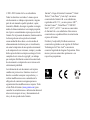 2
2
-
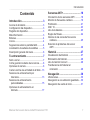 3
3
-
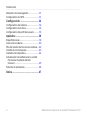 4
4
-
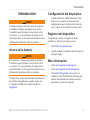 5
5
-
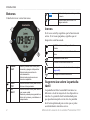 6
6
-
 7
7
-
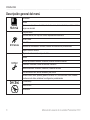 8
8
-
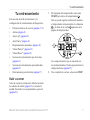 9
9
-
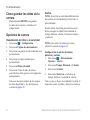 10
10
-
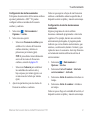 11
11
-
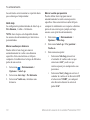 12
12
-
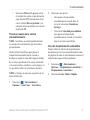 13
13
-
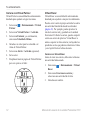 14
14
-
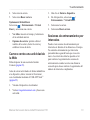 15
15
-
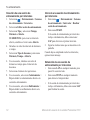 16
16
-
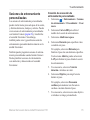 17
17
-
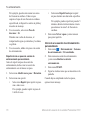 18
18
-
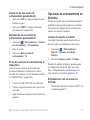 19
19
-
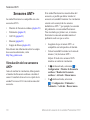 20
20
-
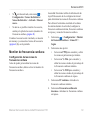 21
21
-
 22
22
-
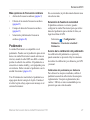 23
23
-
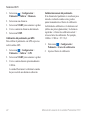 24
24
-
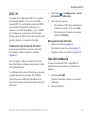 25
25
-
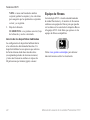 26
26
-
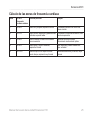 27
27
-
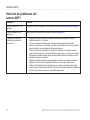 28
28
-
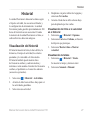 29
29
-
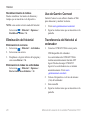 30
30
-
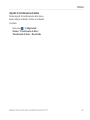 31
31
-
 32
32
-
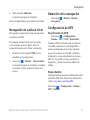 33
33
-
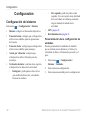 34
34
-
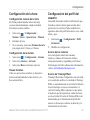 35
35
-
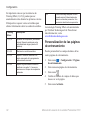 36
36
-
 37
37
-
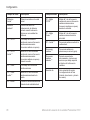 38
38
-
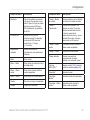 39
39
-
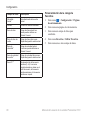 40
40
-
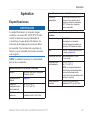 41
41
-
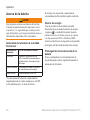 42
42
-
 43
43
-
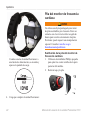 44
44
-
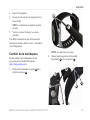 45
45
-
 46
46
-
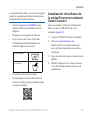 47
47
-
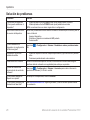 48
48
-
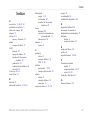 49
49
-
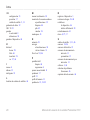 50
50
-
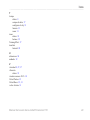 51
51
-
 52
52
Garmin Forerunner® 610 Manual de usuario
- Categoría
- Rastreadores de actividad
- Tipo
- Manual de usuario
Documentos relacionados
-
Garmin Forerunner® 610 El manual del propietario
-
Garmin 210 Manual de usuario
-
Garmin Forerunner910XT Manual de usuario
-
Garmin Forerunner® 110 Manual de usuario
-
Garmin Forerunner 310XT Manual de usuario
-
Garmin Forerunner410 Manual de usuario
-
Garmin Edge 800 + Topo Karte El manual del propietario
-
Garmin 210 El manual del propietario
-
Garmin Forerunner 645 Manual de usuario
-
Garmin Forerunner 245 Music Manual de usuario